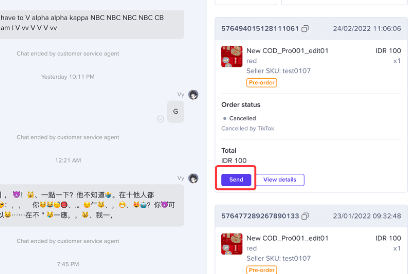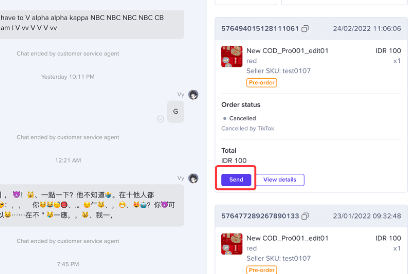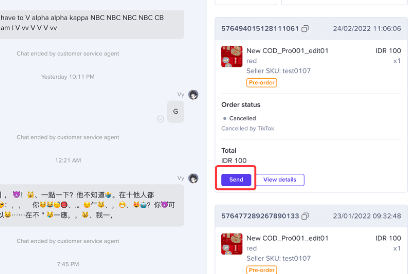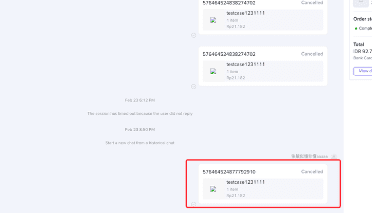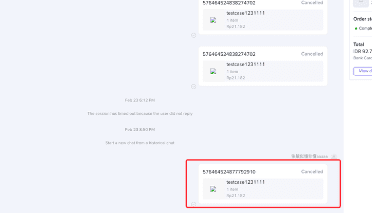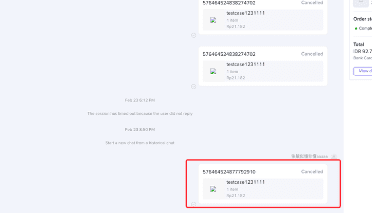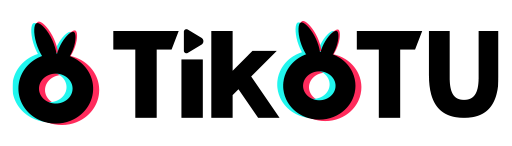Tiktok卖家大学是Tiktok线上卖家学习平台,覆盖Tiktok小店入驻、平台政策、店铺运营、营销活动、订单发货、广告投放等学习资料,卖家可以通过图文、视频等形式,由浅入深,学习Tiktok小店运营的相关知识。
TikTok Shop 聊天工具指的是商家与买家针对售前、售中、售后全流程信息进行沟通的通讯工具。
聊天工具界面
入口
从TikTok Shop商家后台可以通过三种方式进入聊天工具工作台。
- 1.从商家后台首页头部导航栏进入。
- 入口处展示“未回复会话数”及“排队人数”。当无人排队时(即所有买家都已分配客服时),将不展示“排队人数”。
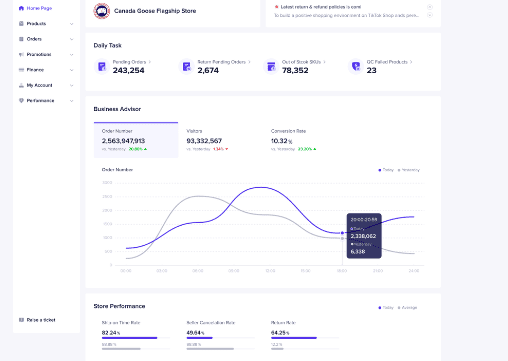
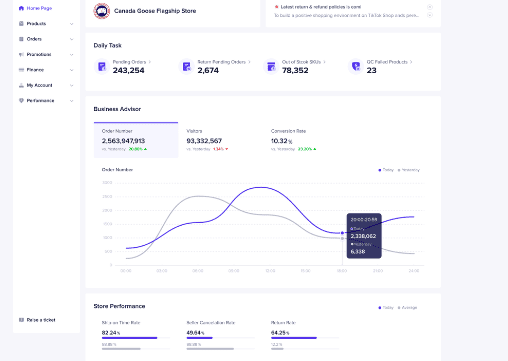
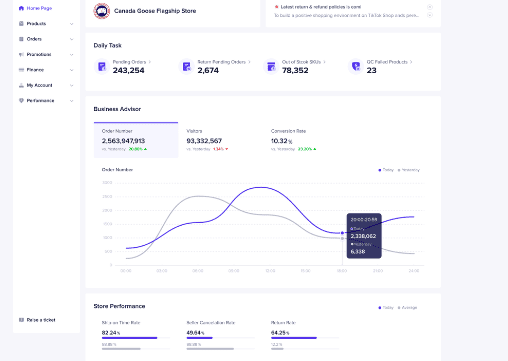
- 处于以下两种状态的买家,商家可以从订单列表页直接联系买家。路径为【订单】-【订单管理】-【联系买家】。
- •订单创建时间在30天的买家。
- •正在进行中的逆向订单的买家。
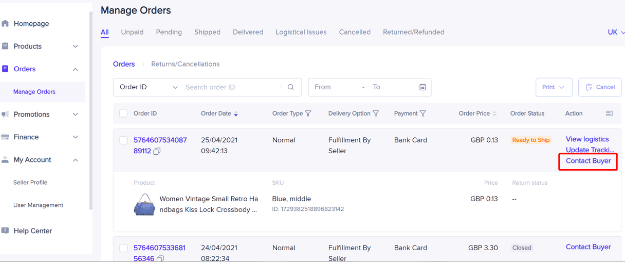
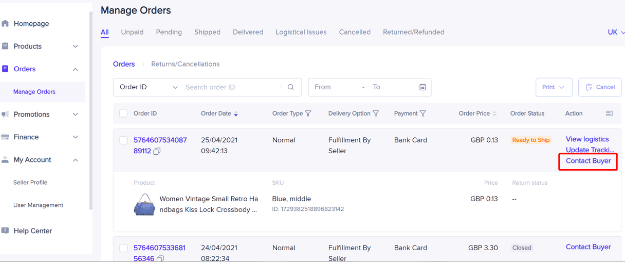
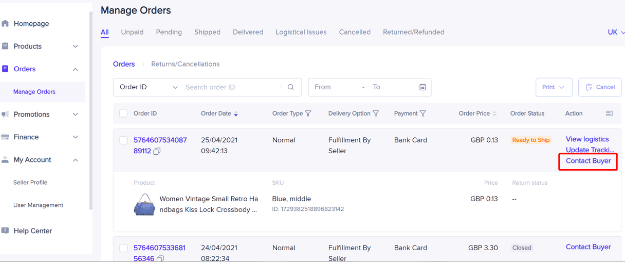
- 处于以下两种状态的买家,商家可以从订单详情页直接联系买家。路径为【订单】-【订单管理】-【订单信息】-【顾客信息】。
- •订单创建时间在30天的买家。
- •正在进行中的逆向订单的买家。
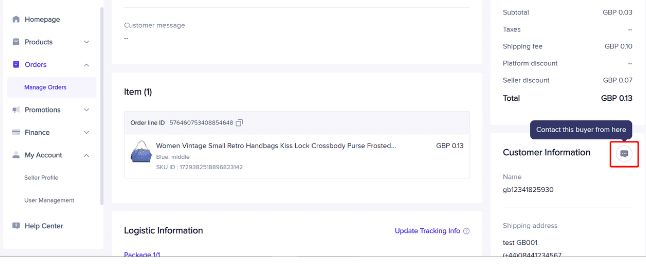
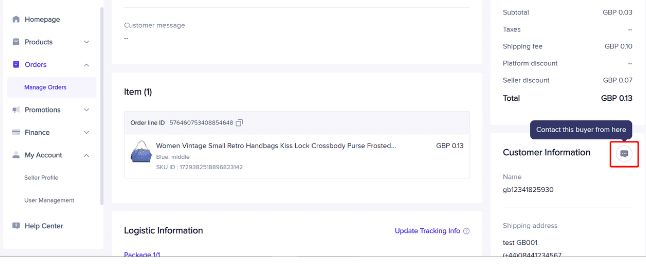
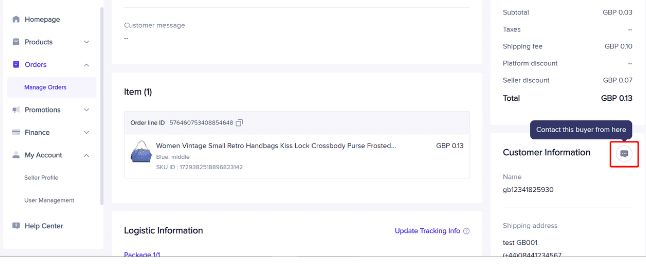
聊天工具工作台界面
聊天工具工作台界面由四部分组成,分别是导航栏、接待列表、会话窗、订单工作台。仅有客服权限的账号可以进入此界面。
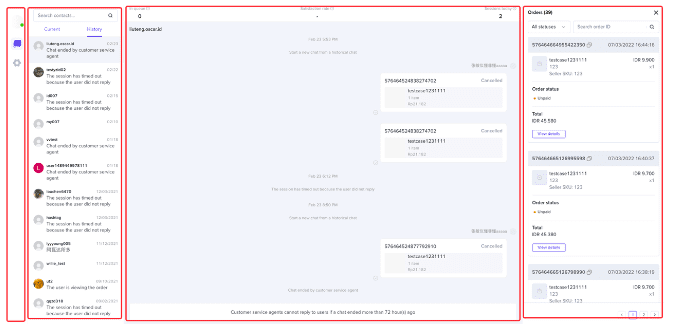
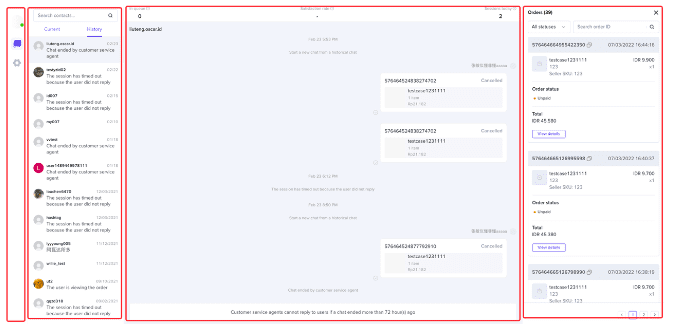
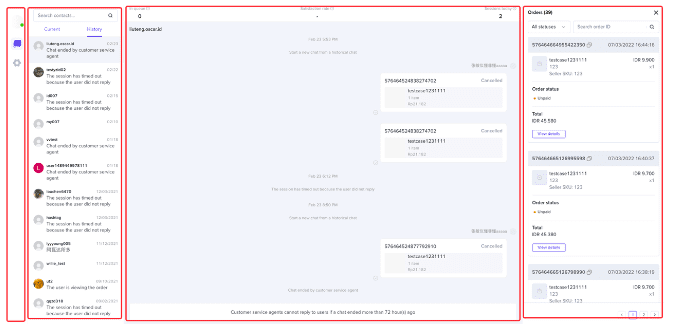
- 导航栏包含【Message】和【Manage】两个模块。
- 2.接待列表包含【当前会话】和【历史会话】,【当前会话】是指正在接待的用户,current后的数字表示当前正在接待的用户数。显示【Unreply】的为还未回复的用户,用户头像右上方的数字为未读的消息数。【历史会话】是指客服已结束聊天的用户,会按照最新消息时间,由近及远排序。
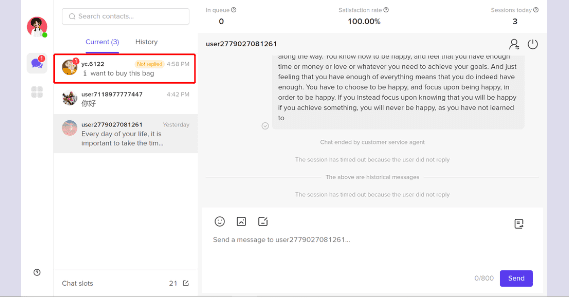
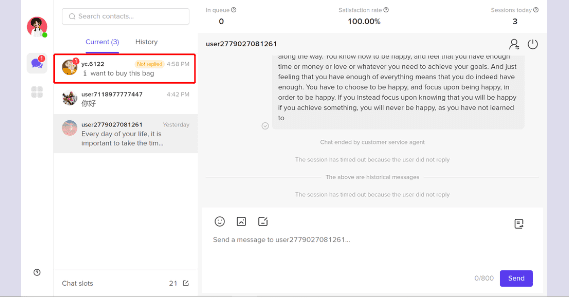
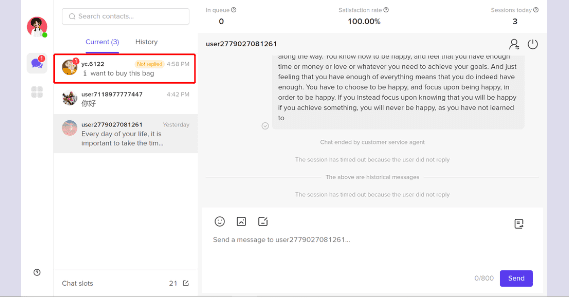
- •搜索框可搜索【当前会话】和【历史会话】里的联系人,支持模糊匹配。
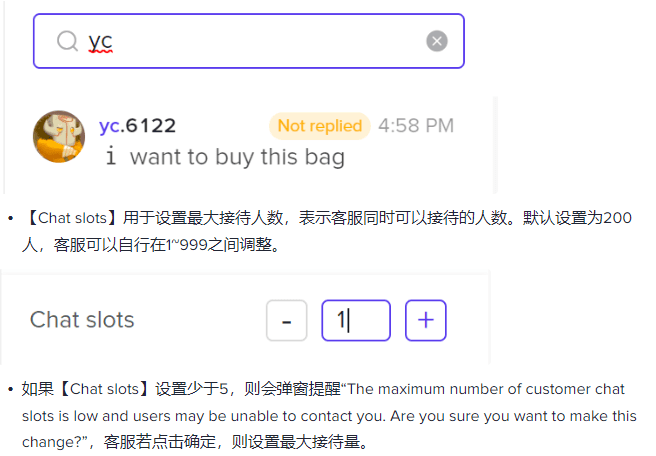
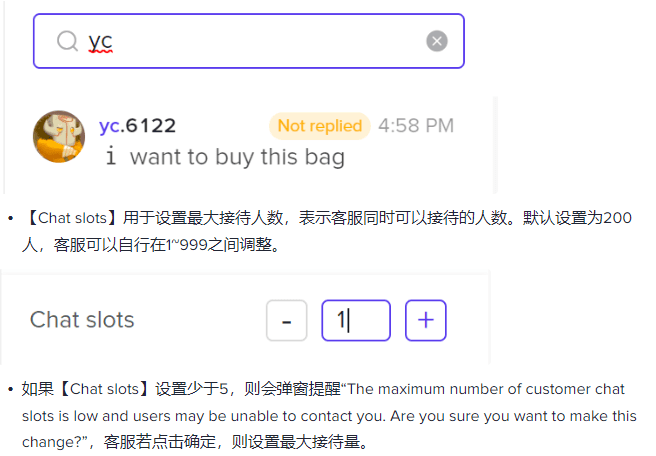
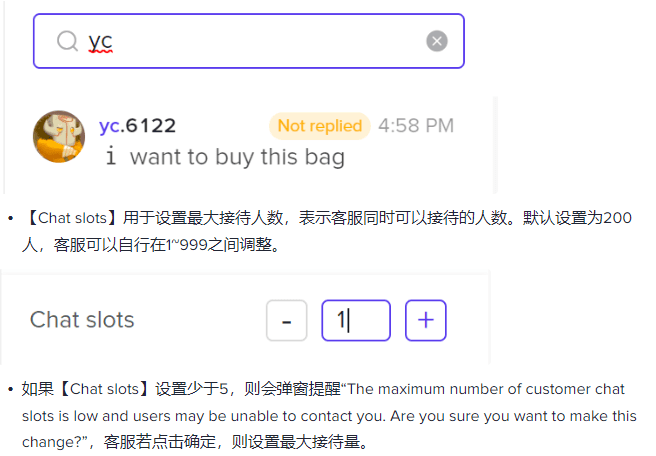
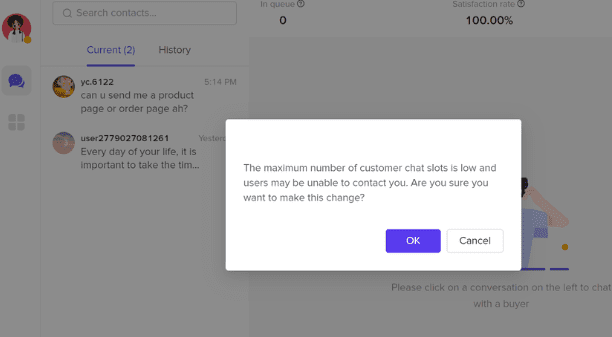
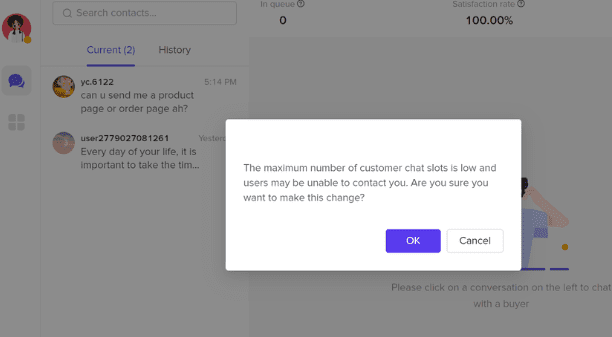
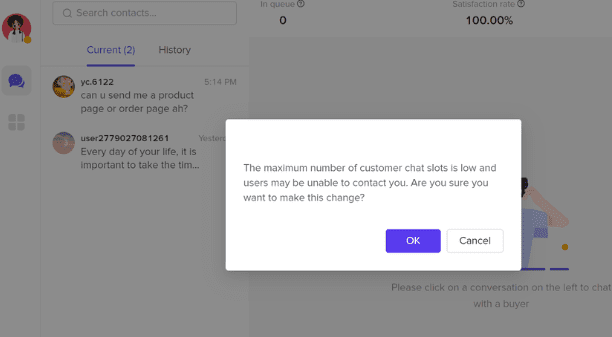
- 会话窗是指客服与用户聊天的窗口,客服与用户的聊天主要在这个窗口进行。会话窗由上下两部分组成。上面展示排队人数、满意率和今日已接待人数;下面用于客服与用户的会话。
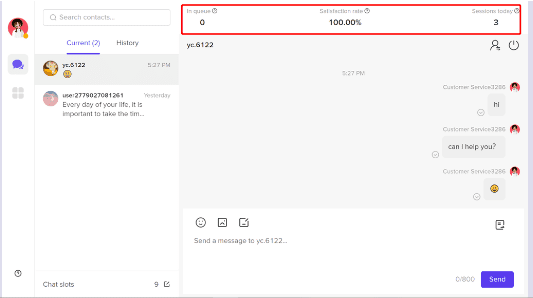
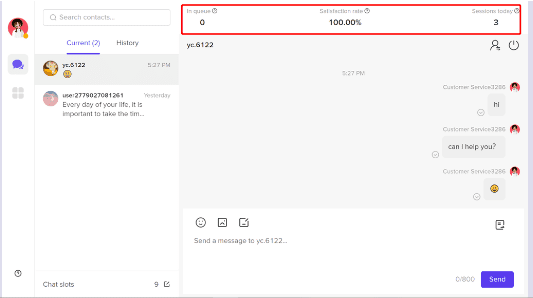
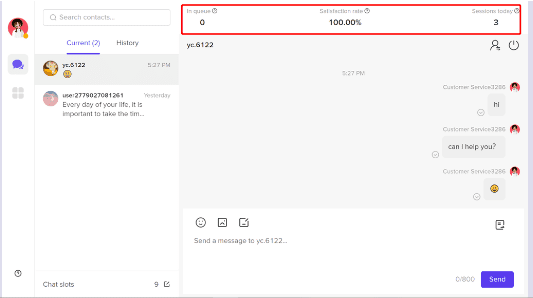
- •排队人数是指本店铺全体客服实时的排队人数;
- •满意率是今天本客服已接待的买家中,(买家评价满意+非常满意会话)/买家已评价的会话数;服务评价可以由客服邀请用户评价,也可以由用户主动发起评价。
- •今日已接待是指今日用户主动来访的会话,本客服已接待会话量。注:转接给其他客服的会话,不算本客服的已接待。客服主动发起的会话,不算已接待。
- 4.订单工作台中展示的是当前聊天用户在店铺下的订单。客服可以在这里筛选和查看此用户的历史订单信息。
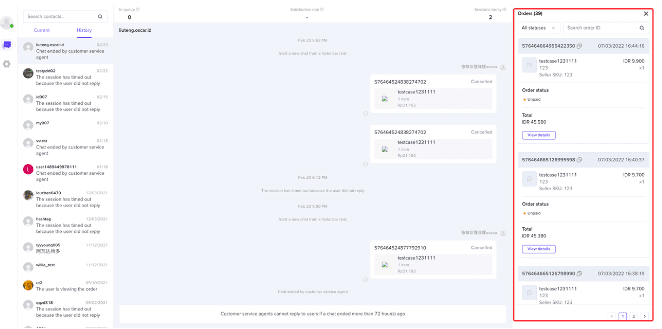
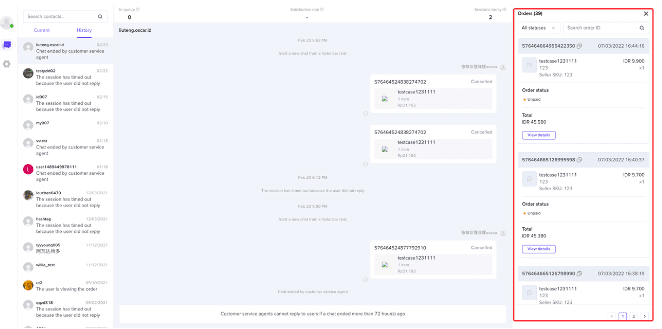
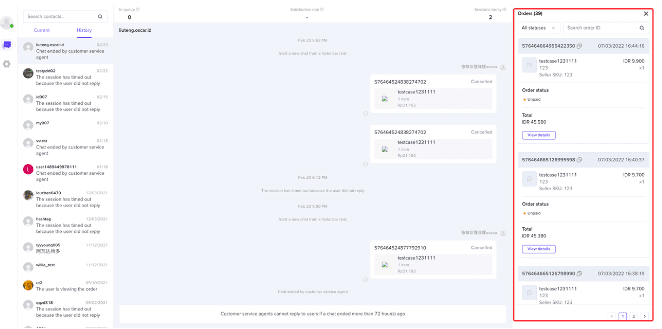
账号及角色权限
角色及权限
客服账号按照角色分为“总管理员” 和“客服专员”两类角色。总管理员具备所有权限,包括客服权限。 客服专员具有客服的会话和部分个人设置权限。具体权限如下:
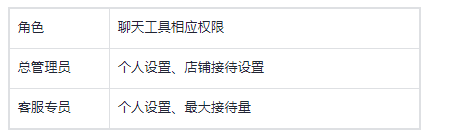
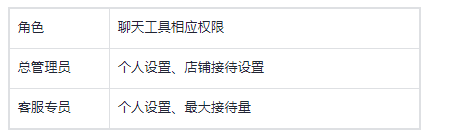
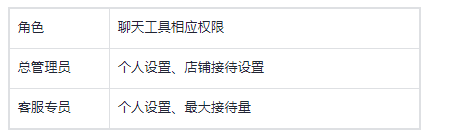
首次登录聊天工具工作台或者长时间未登录,都需要重新登录聊天工具账号。
角色配置
主账号可以在【TikTok Shop商家后台】-【我的账号】-【子账号管理】可以进行客服专员角色的增加、修改、删除、停用等管理。
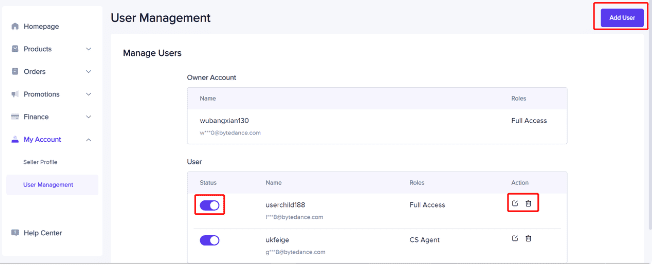
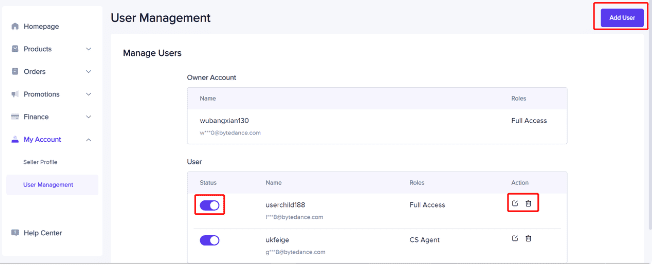
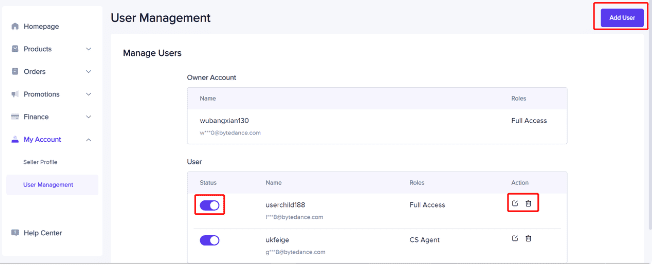
增加角色
点击右上方【添加子账号】可增加客服角色,注意,使用者需要有邮箱地址,如果使用者是用手机号登录的,需要绑定邮箱后方可操作。
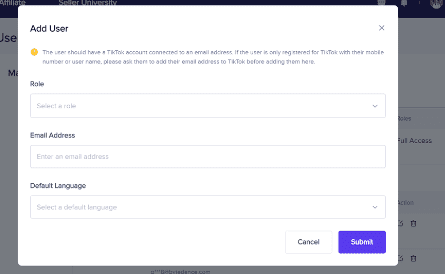
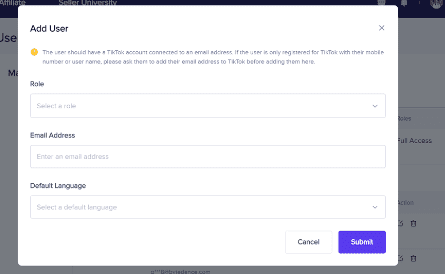
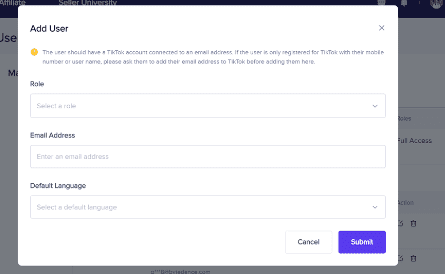
客服账号按照角色分为总管理员和客服专员两类角色。如果为一个使用者同时设置多个角色权限,则该使用者拥有多个角色的所有权限。
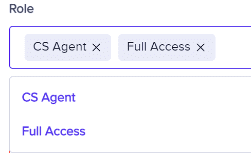
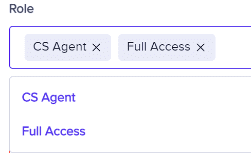
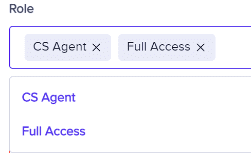
输入完信息后,点击“提交”即可。
注意:如果使用者的邮箱未注册,在点击“提交”后会弹窗提醒“请先注册成为TikTok用户”。
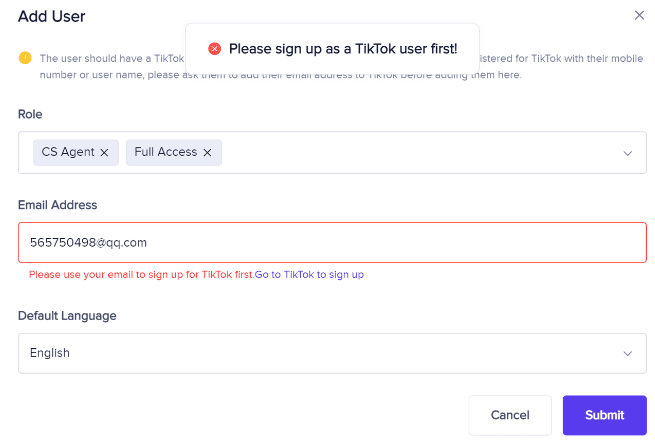
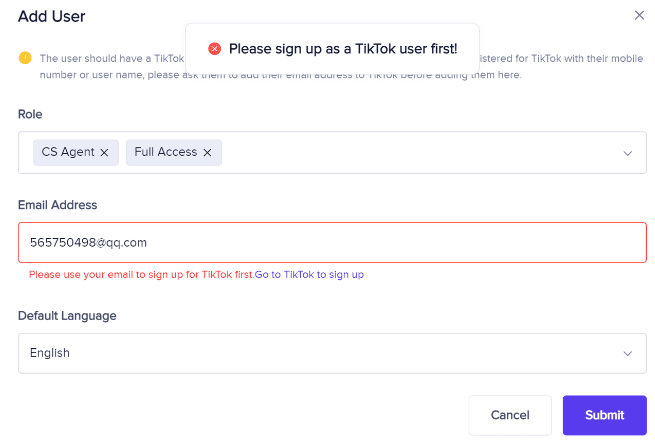
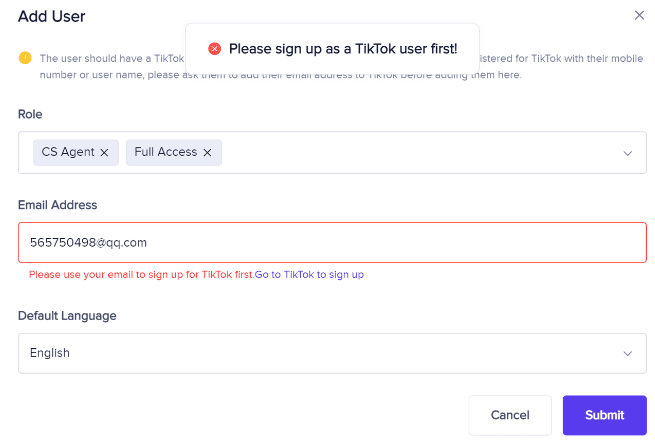
删除角色
点击【已添加子账号】-【操作】-【删除】按钮,即可删除该用户。删除后,该用户无法使用账号和密码登录商家后台。
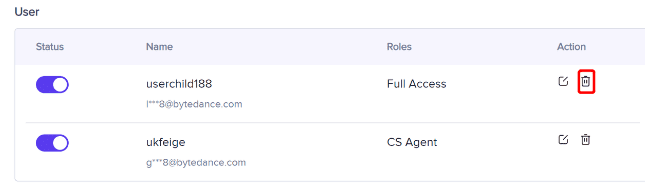
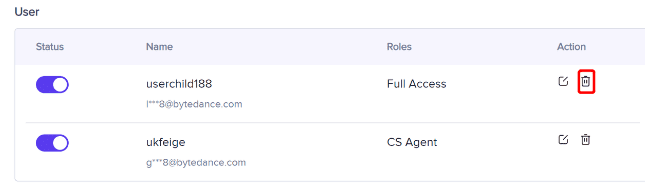
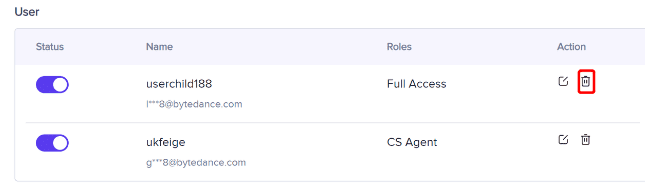
修改角色
点击【User】-【Action】-【edit】按钮,即可修改。
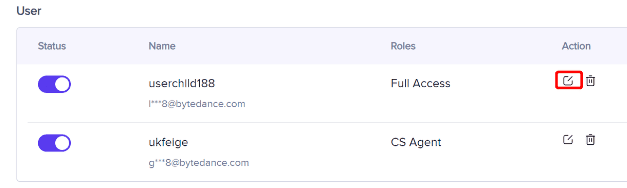
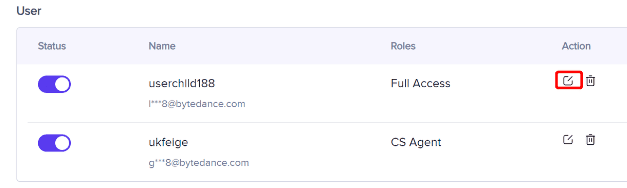
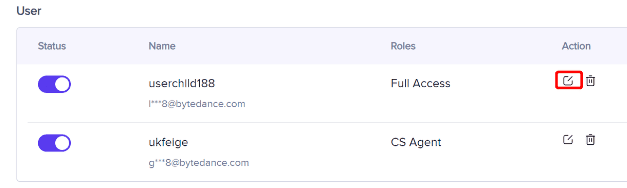
目前只支持修改默认语言。商家可将英语或者当地语言设置为默认语言。
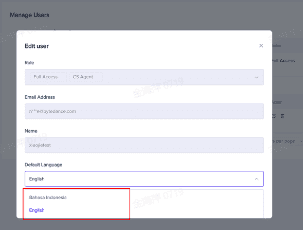
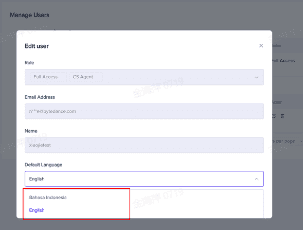
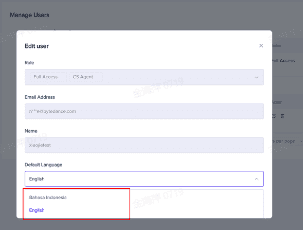
停用角色
点击【User】-【Status】-【Deactivate】按钮,可以选择是否停用该使用者。如果选择停用,则该使用者无法使用账号和密码进行IM操作。
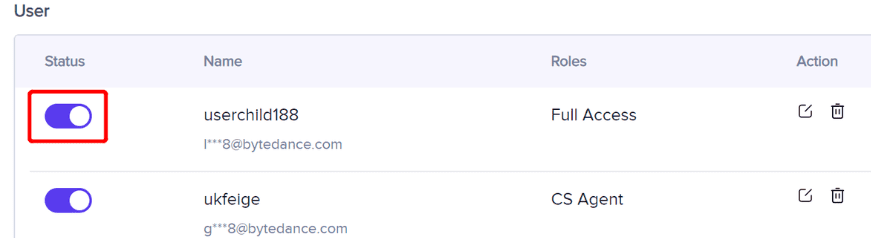
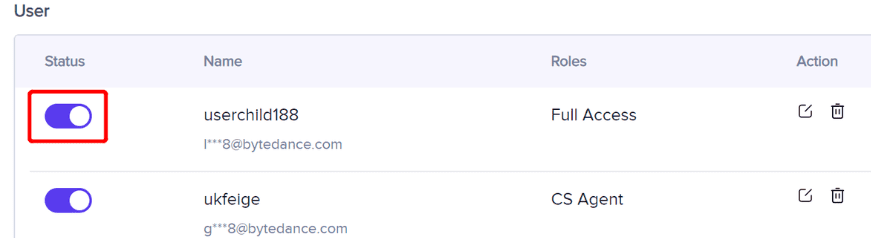
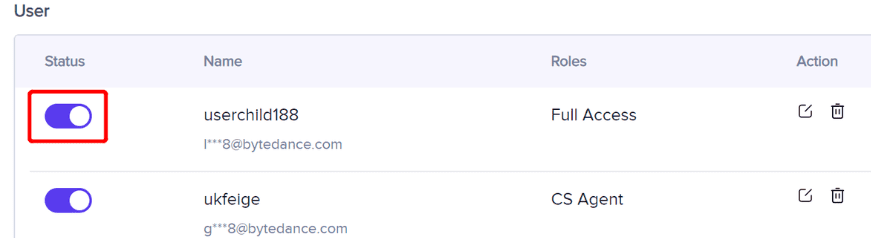
停用后,仍然可以根据需要启用该使用者。
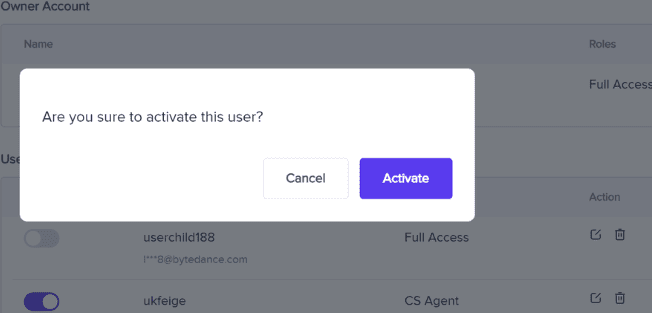
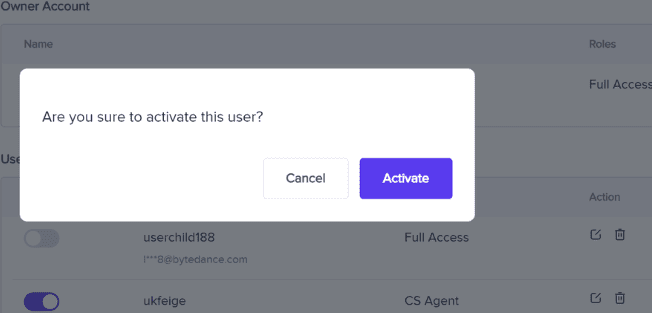
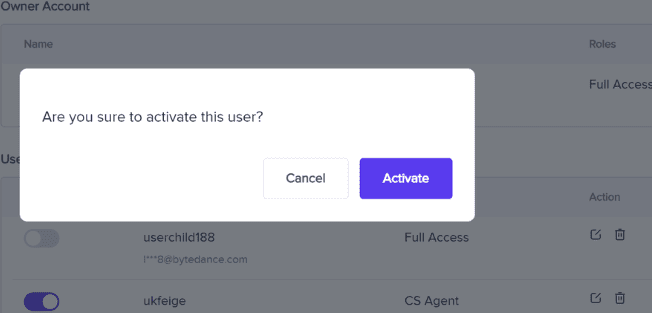
店铺及个人设置
个人设置
个人设置主要包括【个人信息】和【消息提醒】。
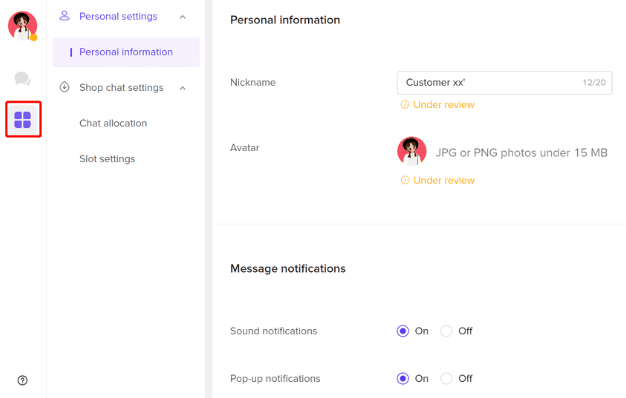
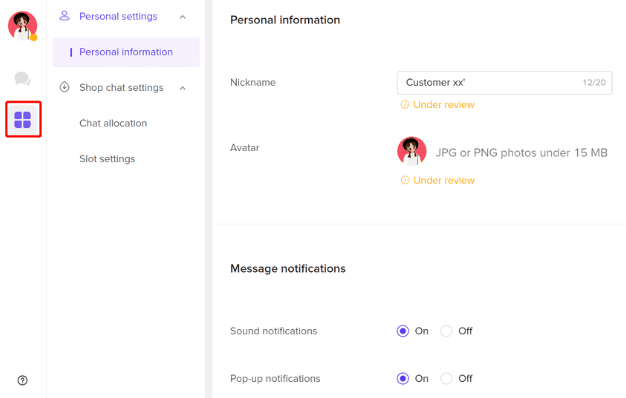
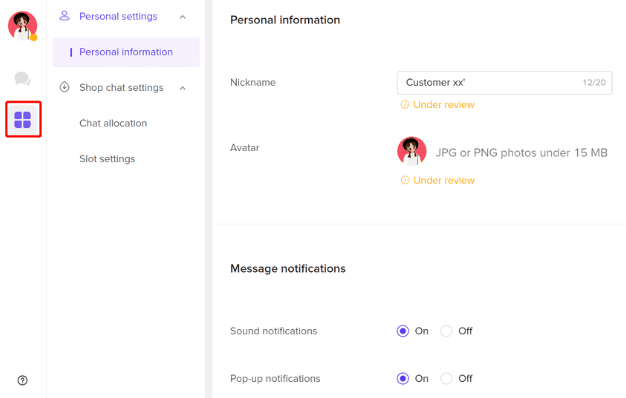
个人信息
【个人信息】可以设置昵称和头像,提交后系统会自动审核,在审核中会显示“Under review”。
消息提醒
【消息提醒】用于设置否打开声音提醒和弹窗提醒。请务必打开,保证可以及时收到新消息提醒,避免漏接和延迟接待。
店铺接待设置
店铺接待设置主要包括【Chat allocation】和【Slot settings】。
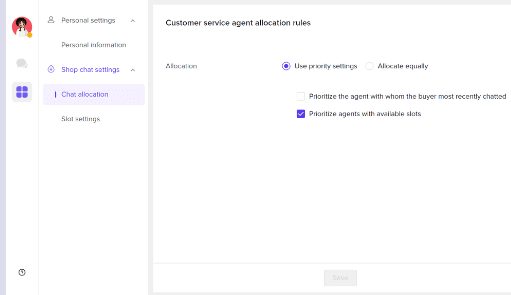
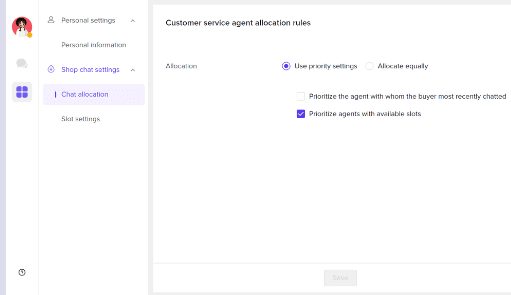
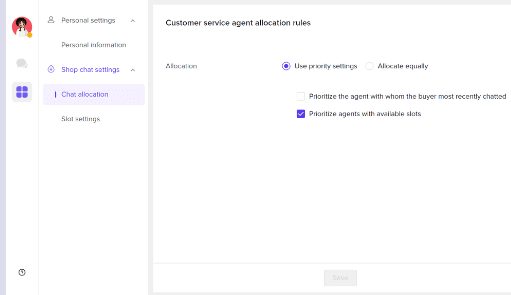
聊天分配设置
仅当店铺下有超过一个有客服权限的角色时,才需进行聊天分配设置。主账号、总管理员和客服专员均有客服权限。
聊天分配需设置【按优先级分配】或者【平均分配】,如果勾选了【按优先级分配】,则一定要勾选【接待量不饱和客服优先】。
如果将【最近联系的客服优先】也勾选上,则优先分配给最近联系的客服,如果有最近联系的客服且最近联系客服可用(在线且接待量不饱和),则直接分配给最近联系的客服;如果没有最近联系的客服,则按照接待量饱和度分配,饱和度越低的客服优先分配。
如果勾选了【平均分配】,则按照平均分配的原则,将用户平均分配给客服。
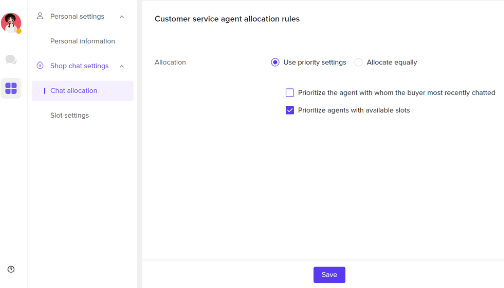
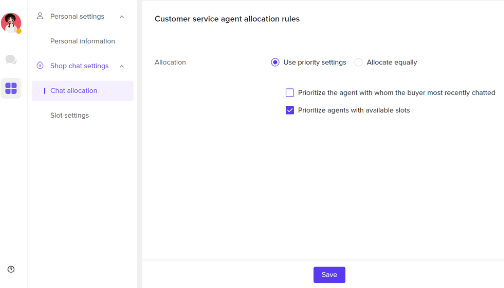
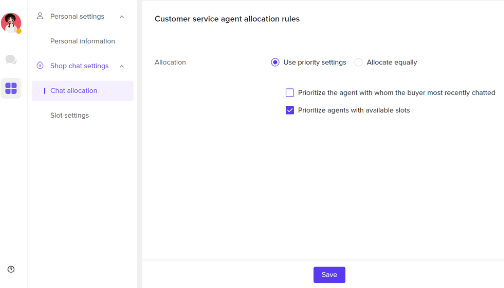
在线客服设置
在线客服设置主要用于设置【聊天欢迎语】和【会话超时设置】。
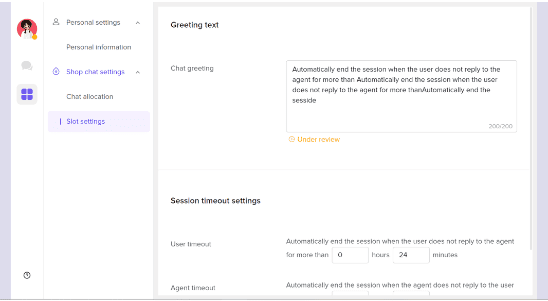
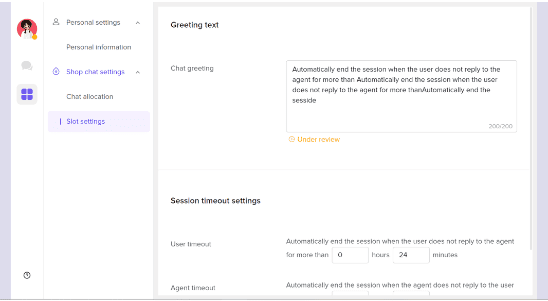
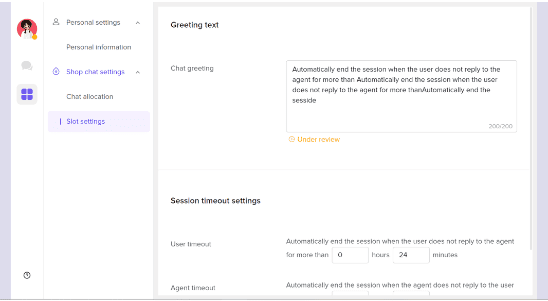
- 聊天欢迎语
聊天欢迎语为用户接入人工时的对用户展示的欢迎语,由系统自动发送,可以提升商家响应效率和消费者感知。聊天欢迎语设置后,系统会进行审核。如果审核通过,则会发给消费者。
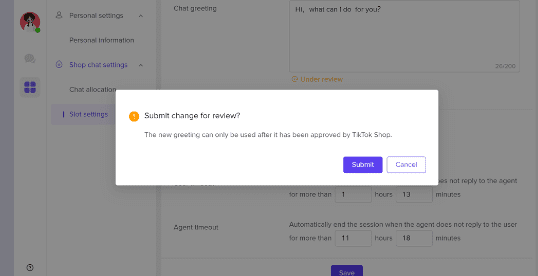
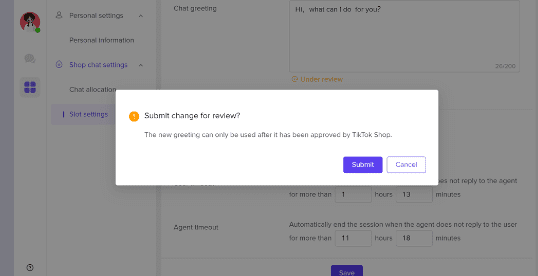
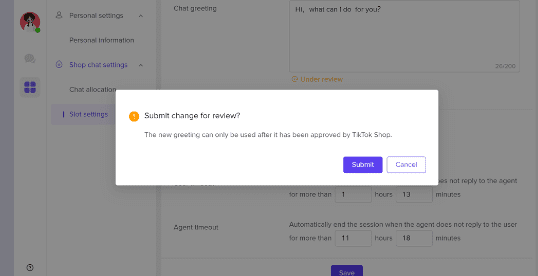
审核通过后,在消费者进入店铺后,消费者侧展示如下:
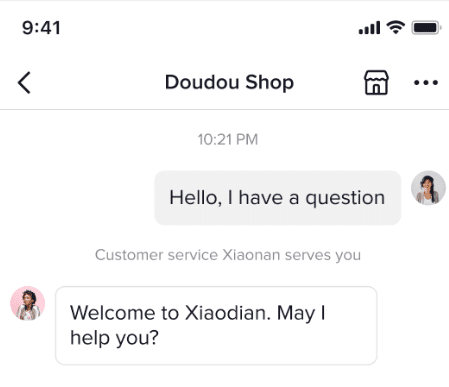
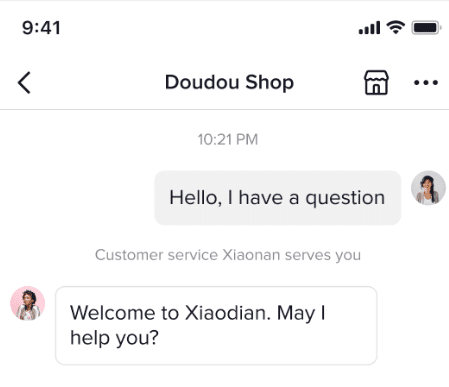
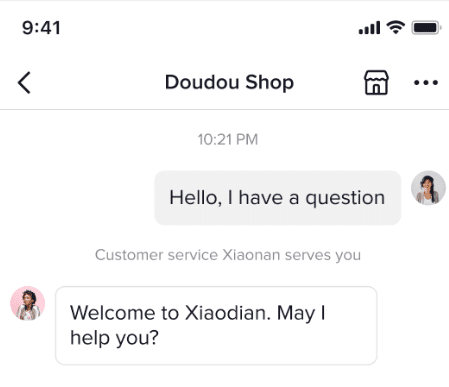
- 会话超时设置
会话超时设置包括用户超时未回复和客服超时未回复,设置时间需要大于15分钟。设置会话超时时间后,如果在设置时间内,客服没有回复用户,或者用户没有回复客服,系统就会关闭会话,默认是12小时未回复就关闭会话。
个人最大接待量
仅当店铺下有不止一个客服角色时,才需分别进行个人最大接待量设置,否则默认为最大值。
客服在会话列表里可以设置【Chat slots】,用于设置最大接待人数,表示客服同时可以接待的人数。默认设置为200人,客服可以自行在1~999之间调整。
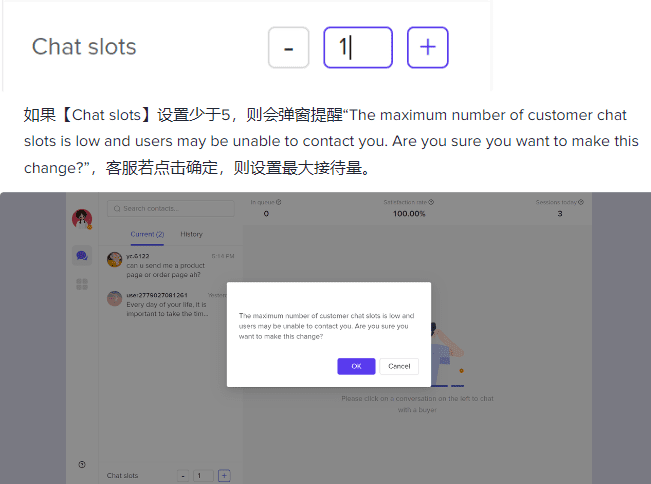
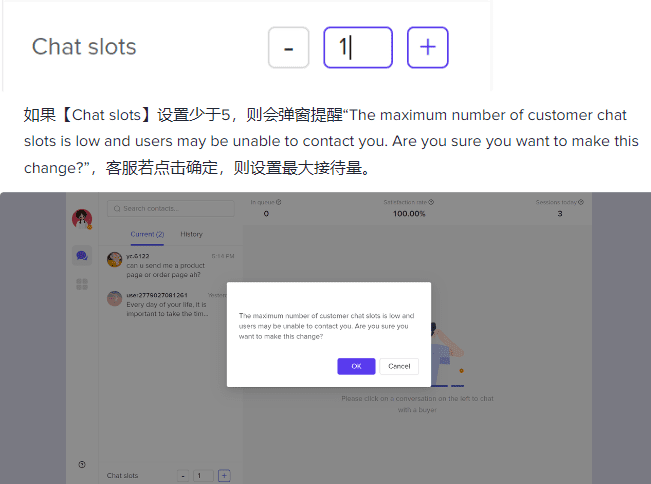
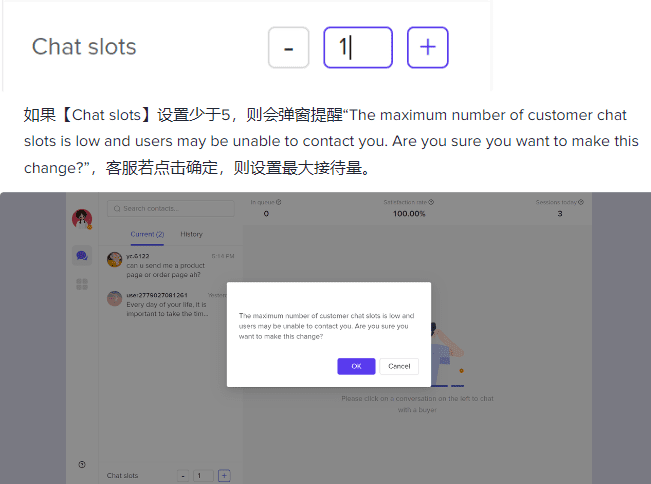
会话
客服状态
客服共有三种状态
- 在线:客服正常的工作状态,可以接线新用户;
- 小休:该状态下新用户不会进线,会话中的用户可以正常服务,也可以接受别的客服转接的用户;
- 离线:客服下线状态,无法服务用户。如果客服正在受理用户咨询,是不允许设置离线状态的,点击会提示“先结束服务中的会话”
注意:
- 1.小休状态虽然不会被系统分配新会话,但是可以接收其他客服转接的会话。
- 2.当店铺下仅有一个客服角色时,不可更改客服状态,默认一直显示为“在线”。避免商家错过买家消息。
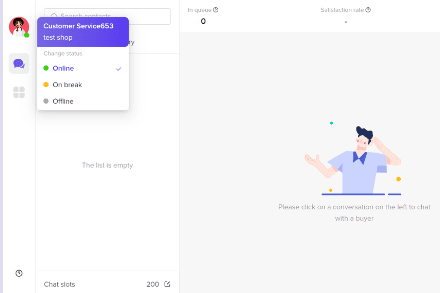
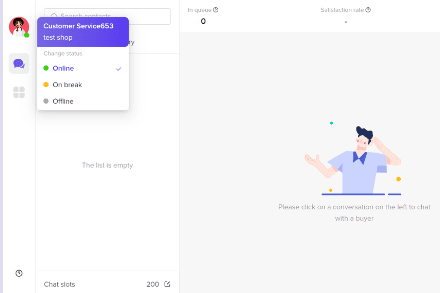
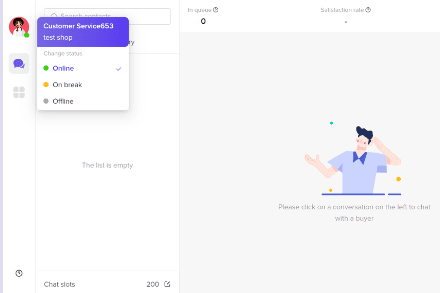
会话
会话页面包含会话列表和会话框两个部分。
会话列表
- •接待列表包含【当前会话】和【历史会话】,【当前会话】是指正在接待的用户,current后的数字表示当前正在接待的用户数。显示【Unreply】的为还未回复的用户,用户头像右上方的数字为未读的消息数。【历史会话】是指客服已结束聊天的用户,会按照最新消息时间,由近及远排序。
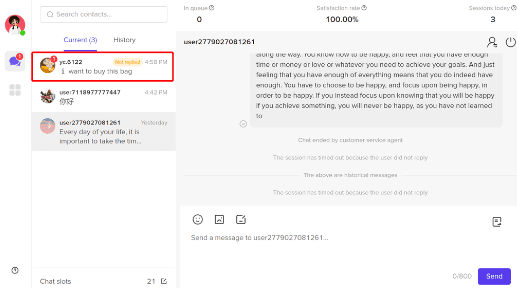
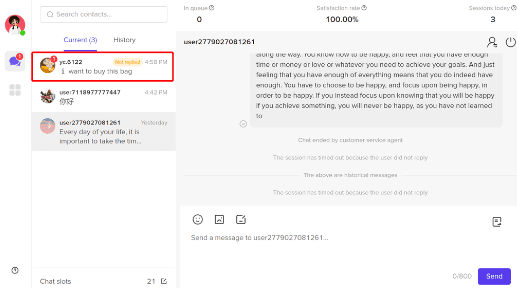
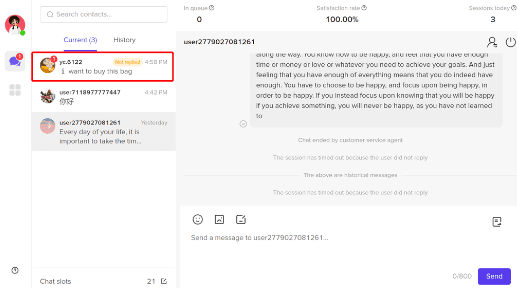
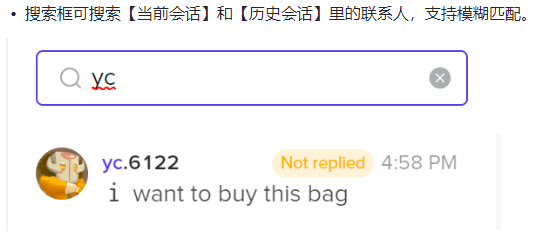
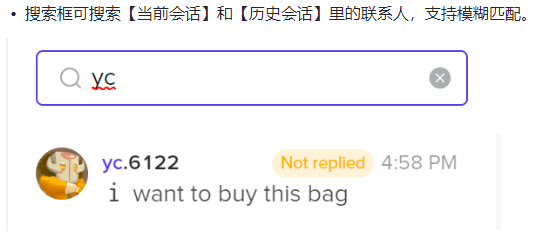
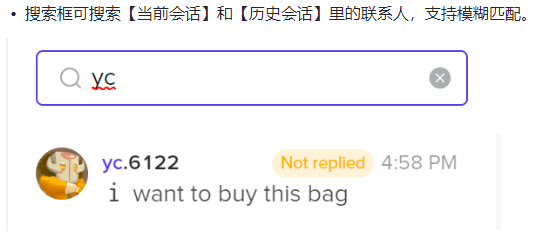
会话窗
- 1.会话窗顶部
展示排队人数、满意率和今日已接待人数
- •排队人数是指本店铺全体客服实时的排队人数;
- •满意率是今天本客服已接待的买家中,(买家评价满意+非常满意会话)/买家已评价的会话数;服务评价可以由客服邀请用户评价,也可以由用户主动发起评价。
- •今日已接待是指今日用户主动来访的会话,本客服已接待会话量。注:转接给其他客服的会话,不算本客服的已接待。客服主动发起的会话,不算已接待。
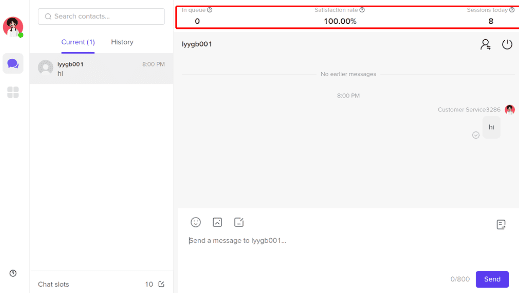
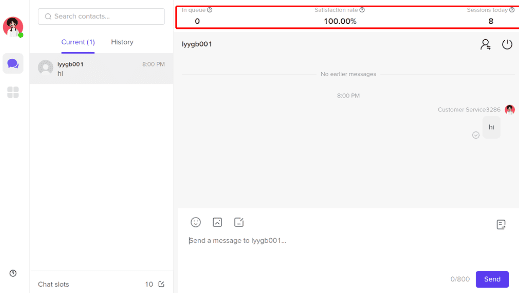
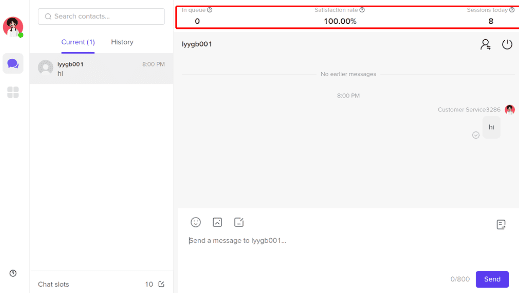
- 会话操作
聊天内容区可以发送文字、表情和图片,以及邀请用户评价和查看用户的订单;可以进行转移会话和关闭会话等操作。
a. 发送信息
在聊天内容区支持发送文字、表情和图片。单次发送信息不能超过800字,注意不要发送含有黄色、暴力、不文明、政治敏感、引流的文字和图片,否则该消息不能被发送,甚至被用户举报。
如果消息前的图标为绿色,则表示客服消息已经发出,用户已读;如图标为灰色,则表示客服消息已经发出,但是用户未读
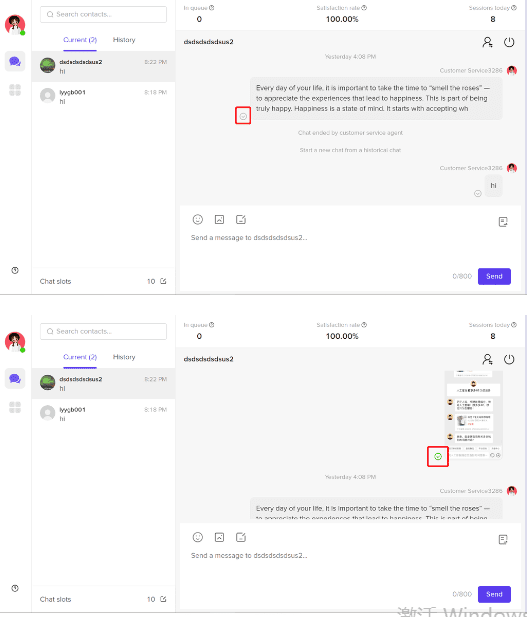
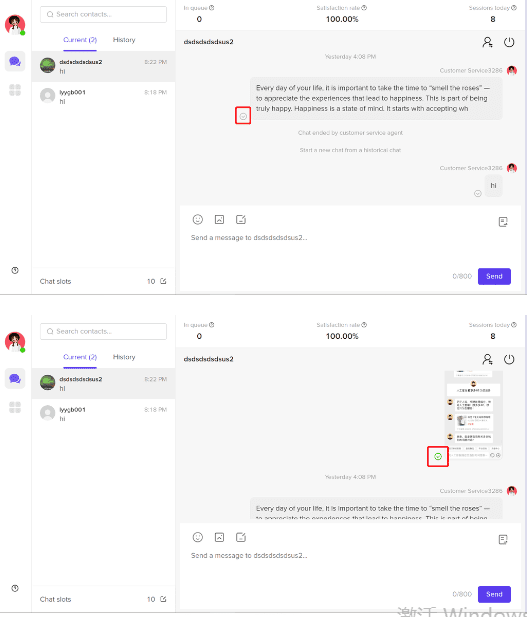
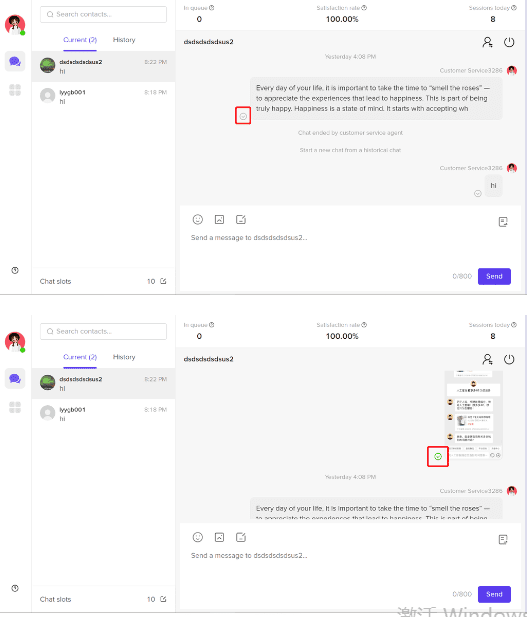
查看用户订单
在会话框支持点击查看当前接待用户在店铺里的全部订单,点击后,会跳转到【商家后台】的订单列表,展示用户在本店铺的全部订单。
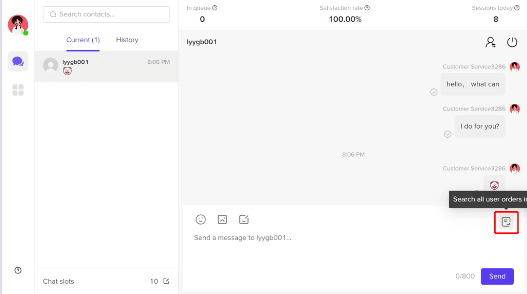
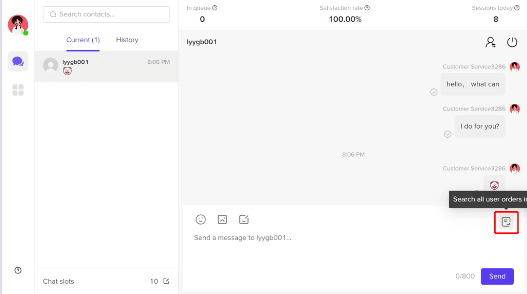
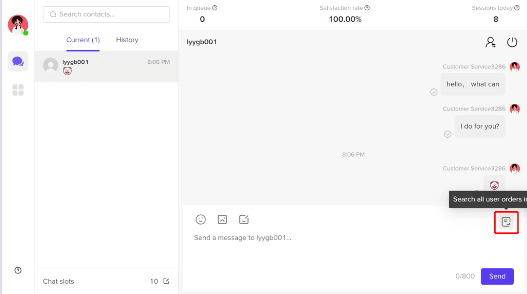
点击后,跳转到【商家后台】
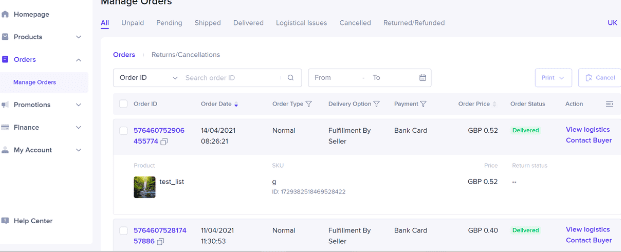
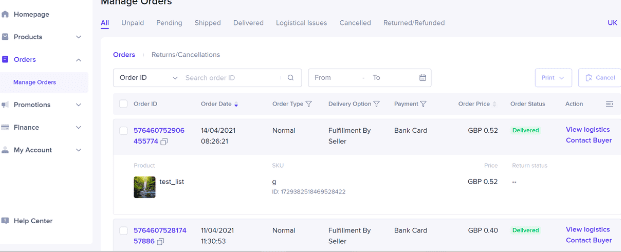
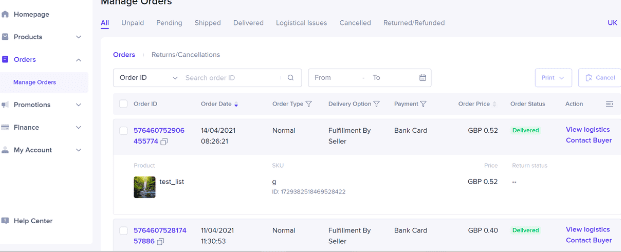
转移会话
仅当店铺下有不止一个客服角色时,才可转移会话。
客服可将当前会话转移给其他客服,注:只允许转移给状态为在线和小休的客服。选中某个客服,转移会话成功后,已转接会话用户从当前客服的接待列表消失,并且聊天框会展示系统消息“xxx将该会话转移给xxx”。
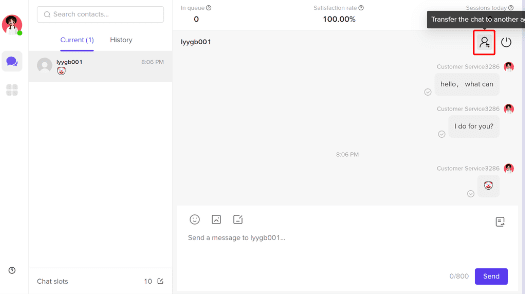
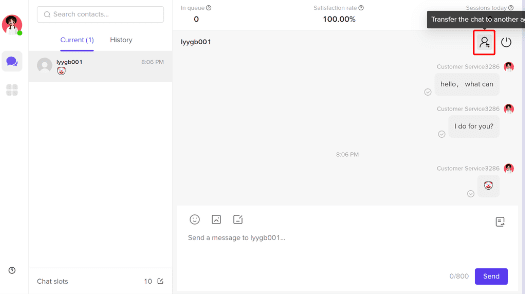
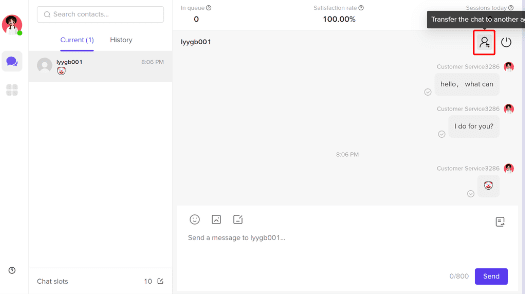
关闭会话
客服可以手动关闭对话,客服主动关闭会话后,该会话从“当前会话”接待列表中移除,自动切换到下一个对话。在买家侧会收到结束会话的系统消息和邀请评价的卡片。关闭会话后,即会释放一个接待量。
举例:客服设置chat slots为“5”,当前接待用户为5人,如果客服关闭一个会话后,当前接待用户就变成了4人,此时系统可能会再分配一个用户给该客服。
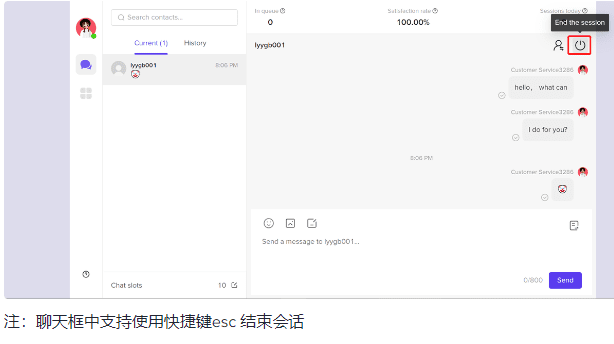
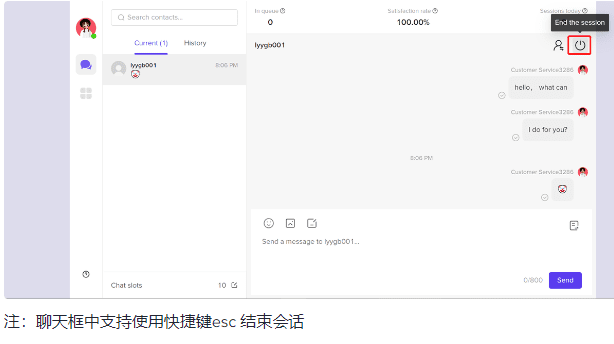
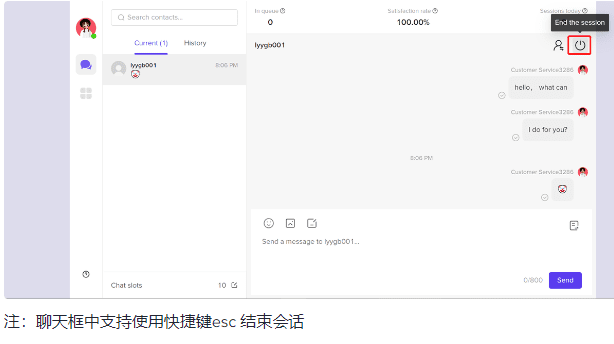
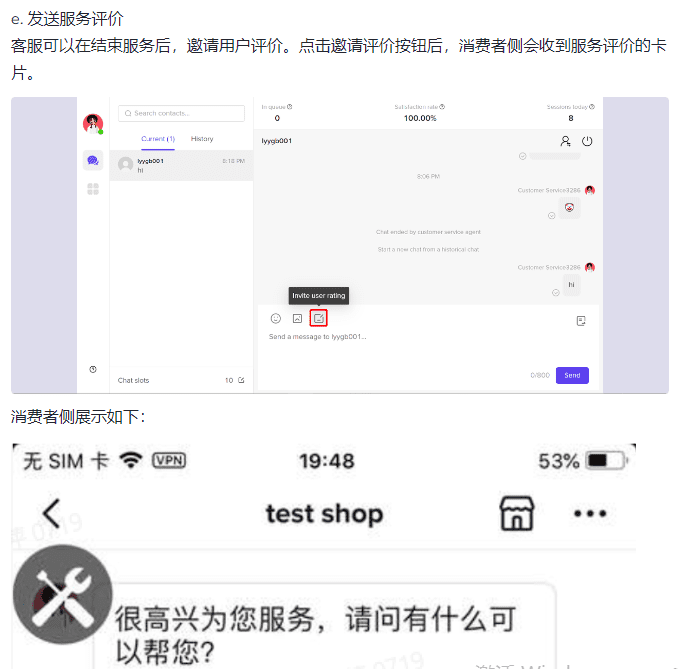
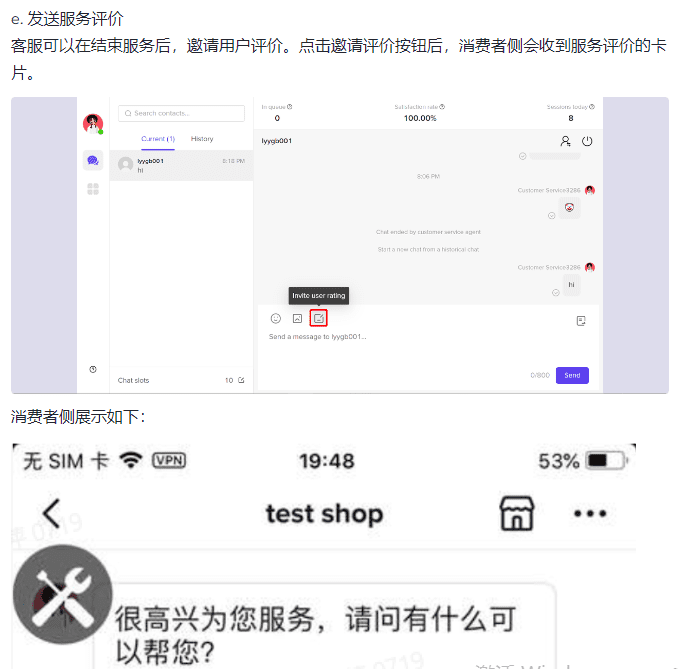
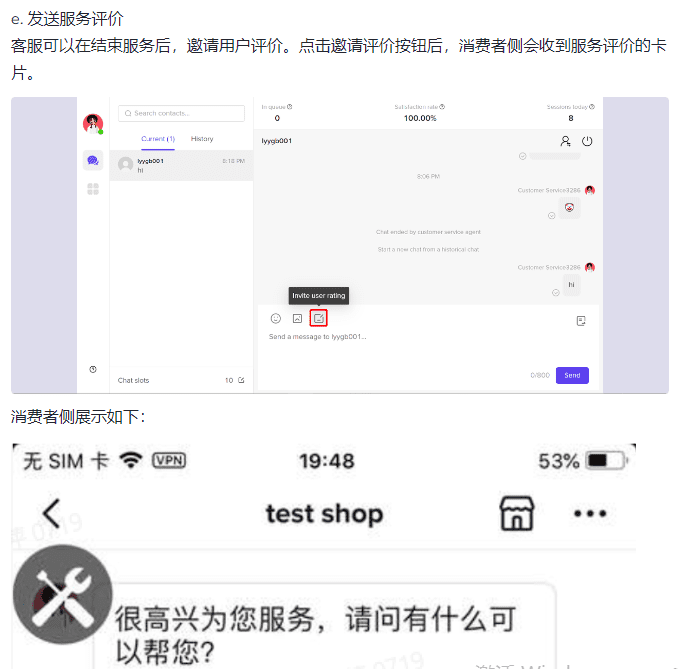
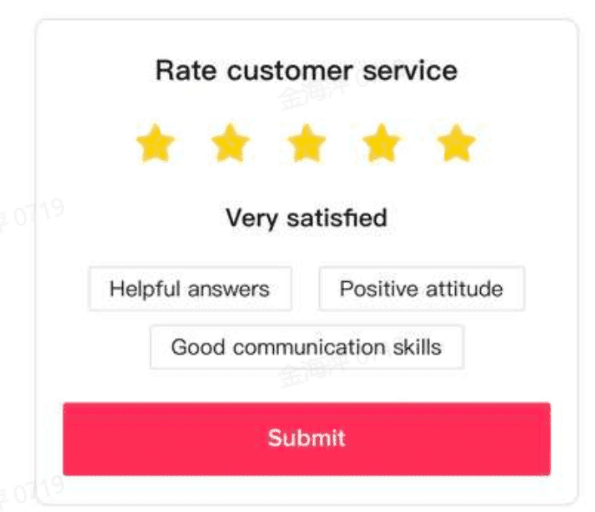
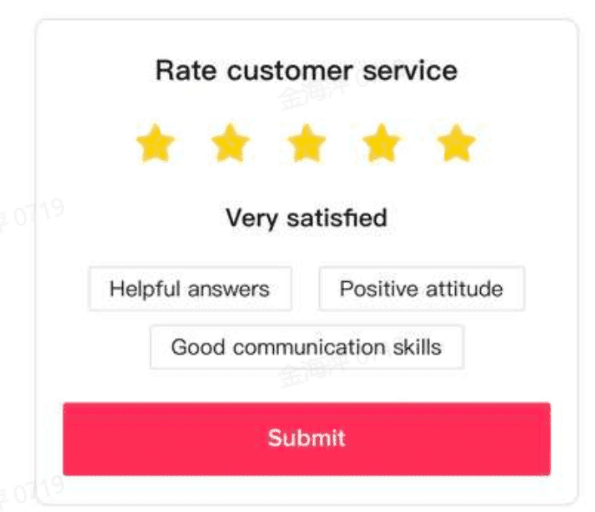
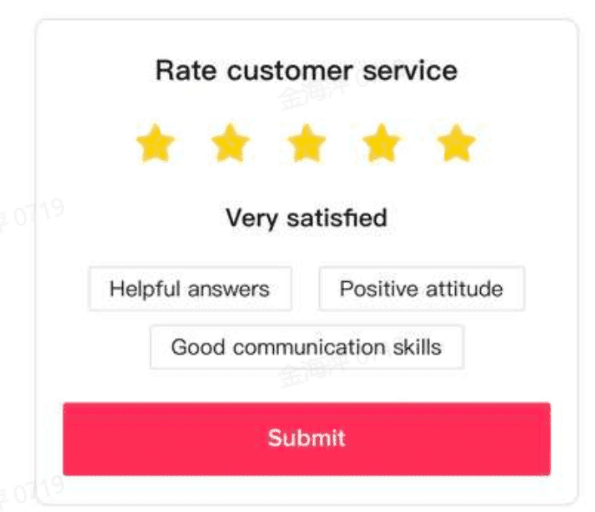
会话翻译(针对跨境商家)
对于在中国开店,跨境卖货给海外消费者的商家,聊天工具支持中英文互翻的同步翻译功能。
3.1 自动翻译设置入口
3.1.1 个人设置页设置
在【个人设置】-【个人信息】-【翻译设置】中选择是否打开【自动翻译开关】。开启后,勾选【聊天框内容自动翻译】是指海外买家发送的英文消息和客服发送的英文消息会在聊天框里自动翻译成中文;勾选【客服输入内容自动翻译】是指客服在发送中文消息的时候,在聊天框内可以翻译成英文,并且支持修改英文。目前仅支持中文和英文之间的翻译,暂不支持其他语言。
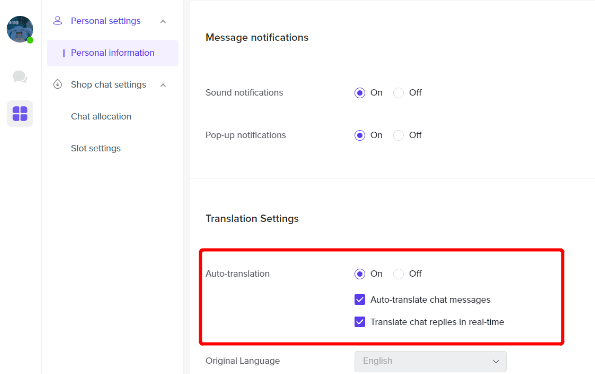
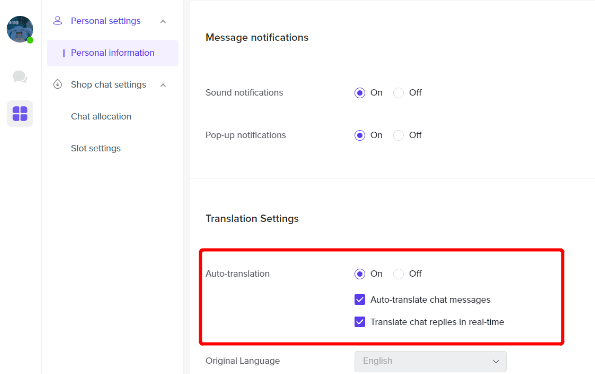
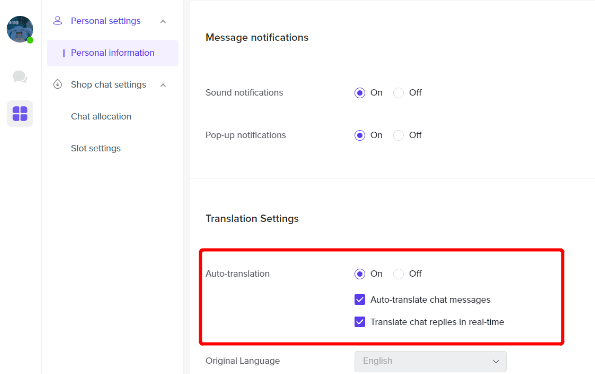
3.1.2 会话窗快捷设置
在聊天框的顶部有【自动翻译】按钮,点亮该按钮,就会开启自动翻译功能;如果按钮没有被点亮,则没有开启自动翻译功能。点亮该按钮,代表着同时开启了【聊天框内容自动翻译】和【客服输入内容自动翻译】功能。
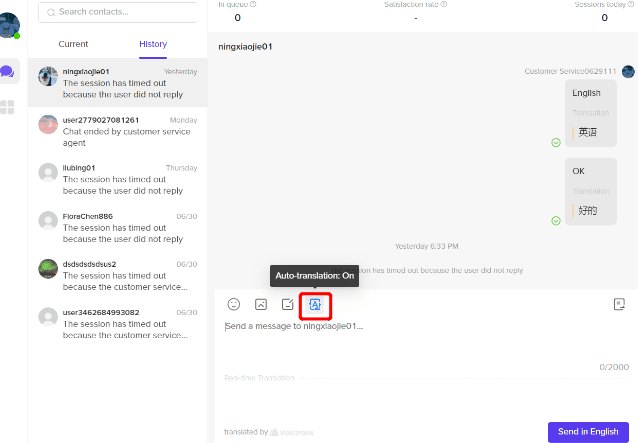
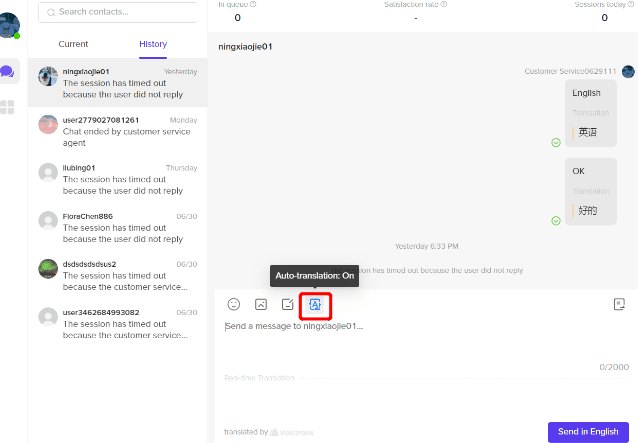
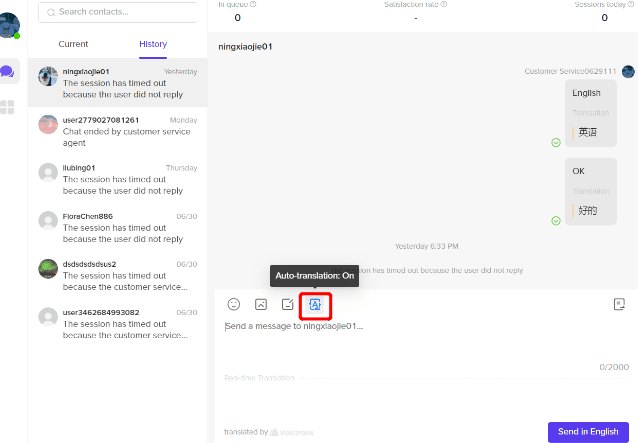
3.2 聊天框内容自动翻译
只有开启了【自动翻译开关】和【聊天框内容自动翻译】,聊天框的内容才会自动翻译。
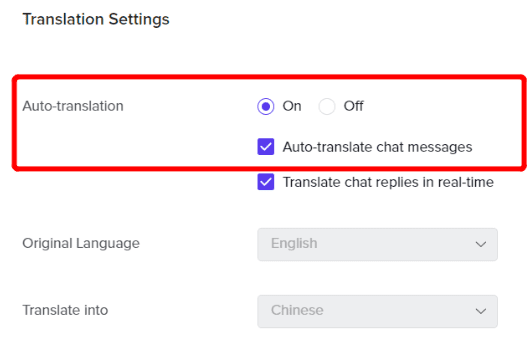
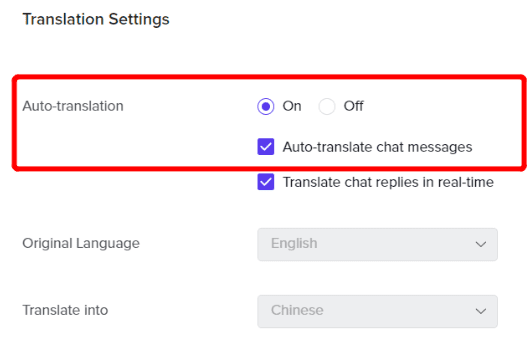
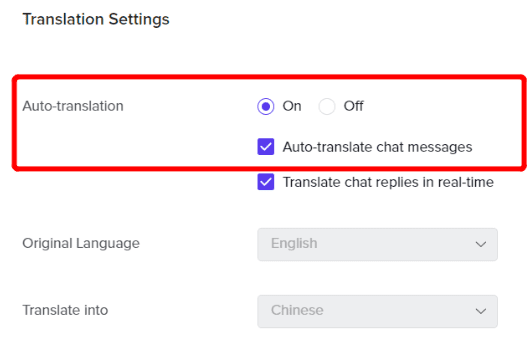
开启后,聊天框里,用户人工发送的,和客服人工发送的英文消息会自动翻译成中文消息。
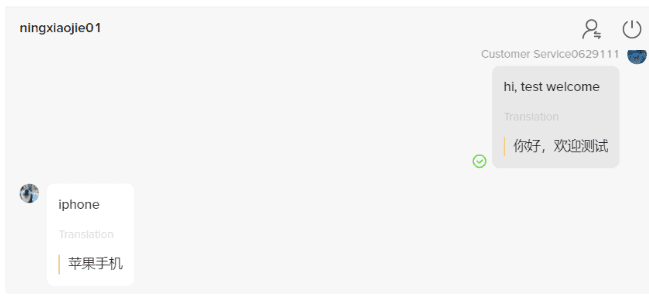
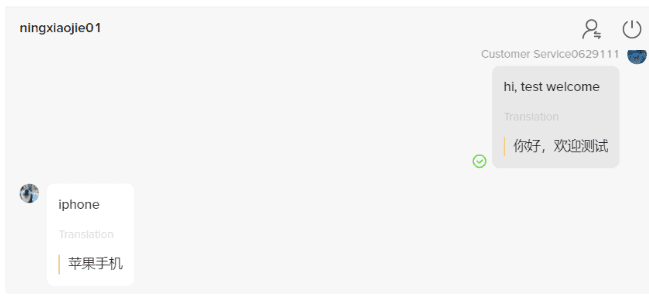
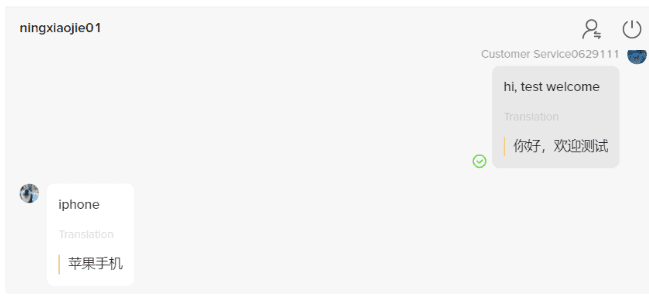
聊天工具同时支持手动翻译,客服可以点击聊天框左下角的【翻译按钮】,或者选中消息右键点击【翻译】,就可以翻译成中文。手动翻译不是必须要打开【自动翻译开关】和【聊天框内容自动翻译】。
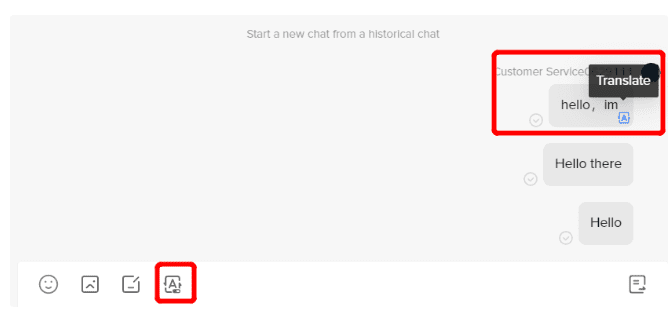
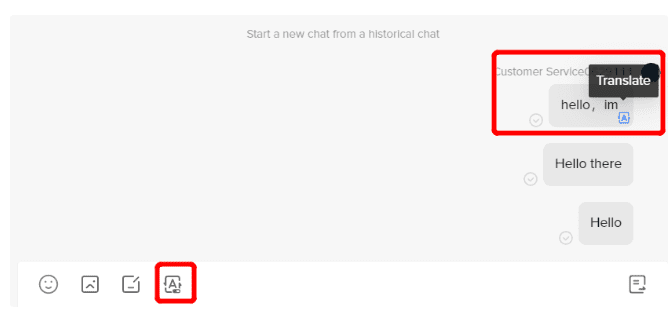
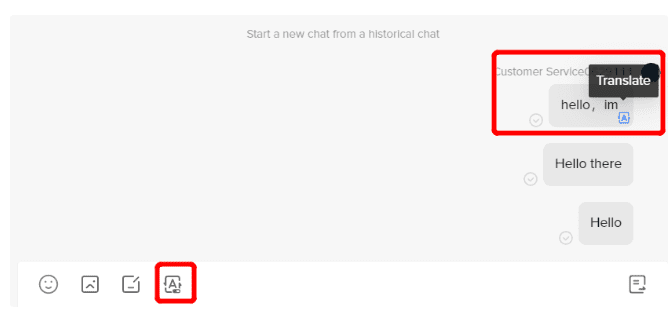
3.3 客服输入内容自动翻译
只有开启了【自动翻译开关】和【客服输入内容自动翻译】,客服人工输入的内容才会自动翻译。
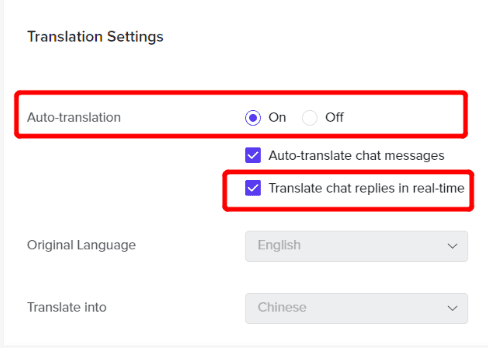
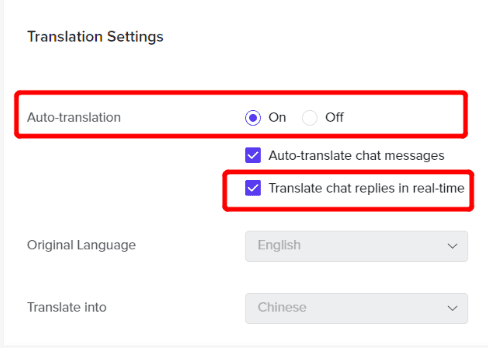
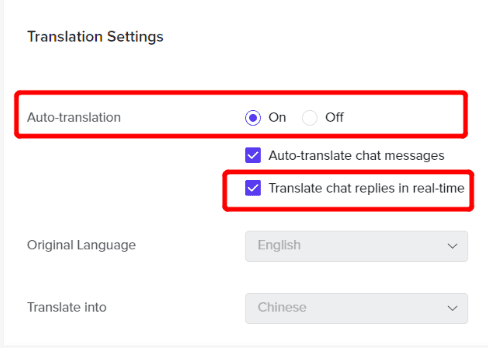
开启后,客服在聊天框里输入中文消息,会自动实时翻译成英文消息,点击【send in English】,消息会以英文的形式发给用户。实时翻译的英文消息可以修改后再发送。
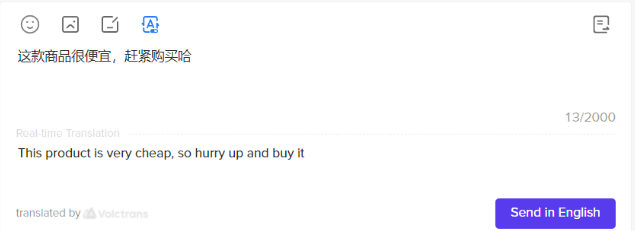
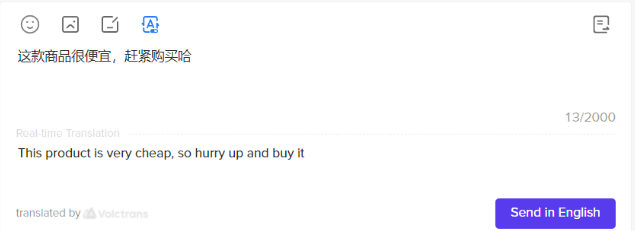
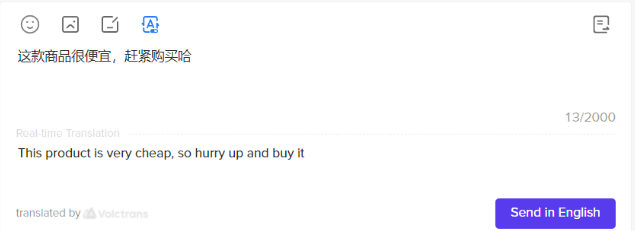
历史会话
历史会话是指客服已结束聊天的用户,会按照最新消息时间,由近及远排序。
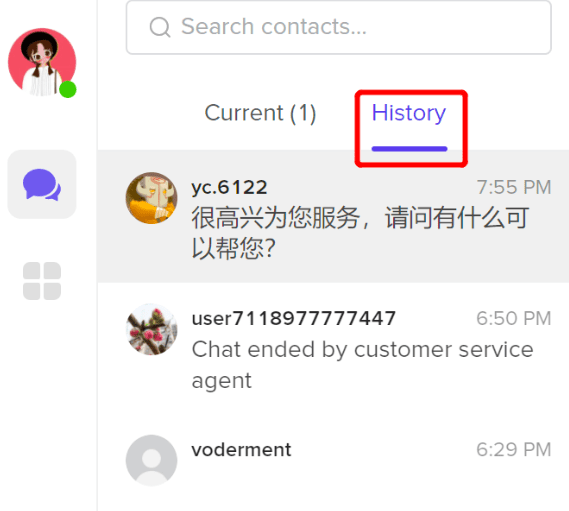
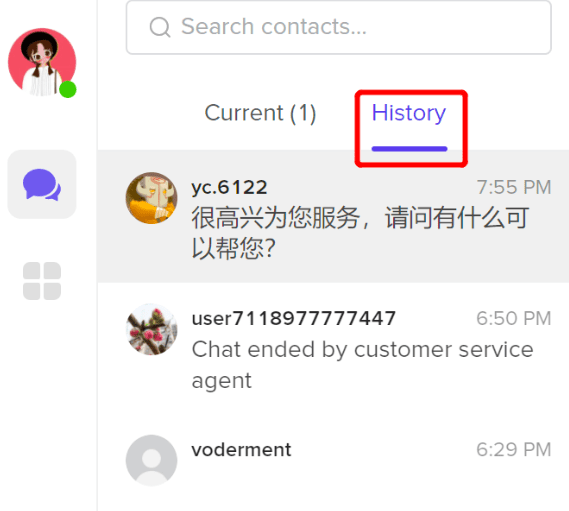
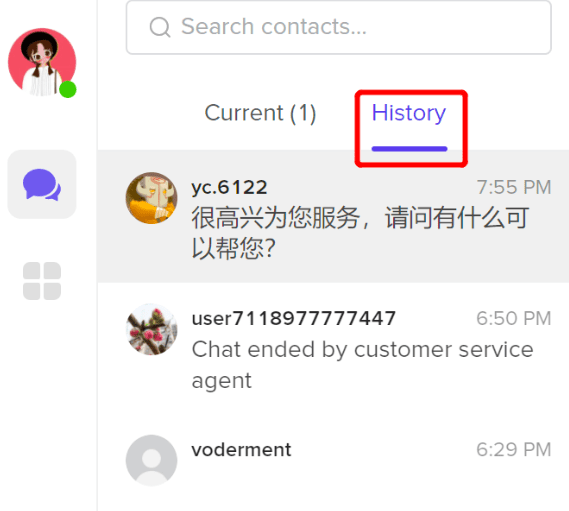
以下几种情况下,客服无法在【历史会话】里主动对用户发起会话,聊天框无法输入消息。
3.1 会话结束超过72小时
如果客服与用户距离上一次会话结束已经超过72小时,则客服无法主动向用户发起消息。
3.2 客服状态为离线
客服在离线状态下,无法给用户发消息,需要先上线
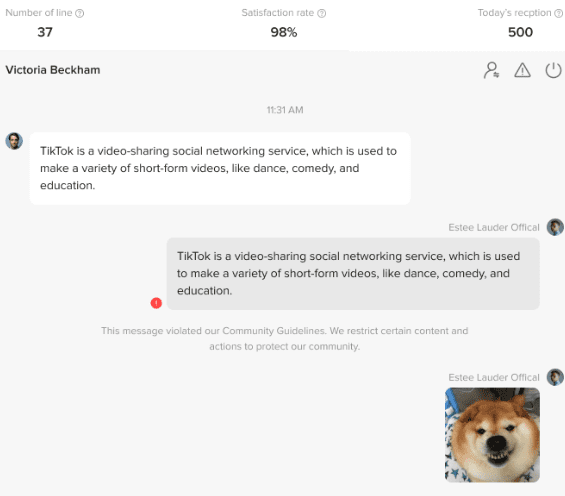
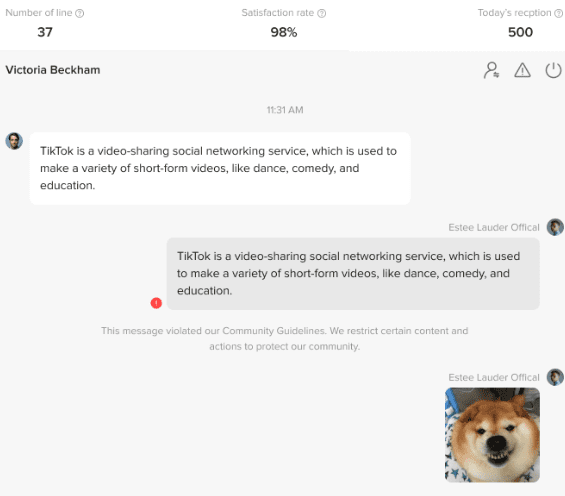
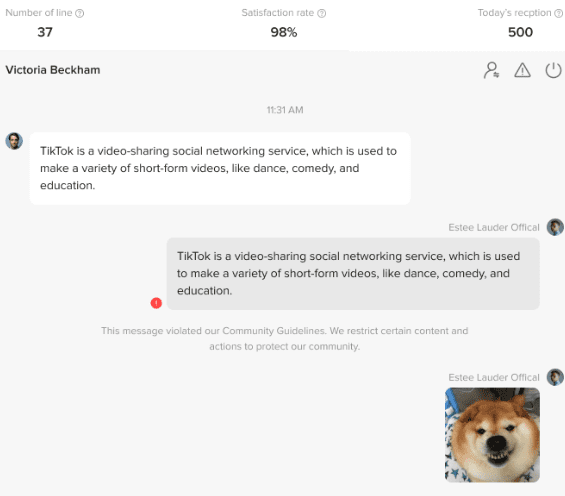
用户被其他客服接待
如果用户在被本店铺的其他客服接待,则客服无法主动向用户发消息。
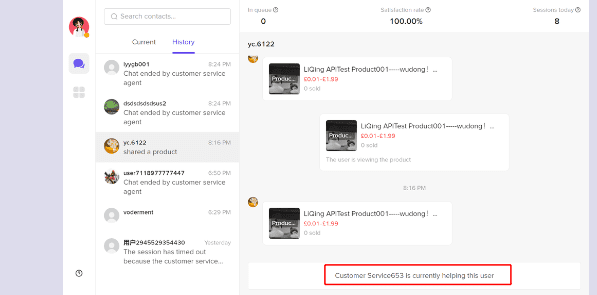
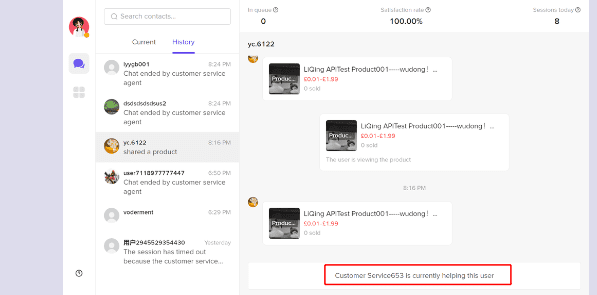
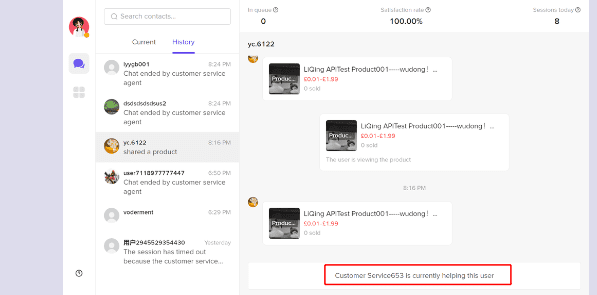
用户发商品卡片和订单卡片
商品卡片和订单卡片是个浮层,用户进入与客服的会话页面时,系统会引导用户主动发送商品卡片给客服,相应卡片客服均可点击并跳转。
- 1.点击订单卡片
用户发送订单卡片到客服会话页面,客服侧可以看到订单卡片,上面包含订单id、订单商品主图、商品名称、订单的状态、订单包含商品的数量、订单的实付金额等信息。
客服点击订单卡片,浏览器会新打开一个窗口,自动跳转商家后台的订单详情页。
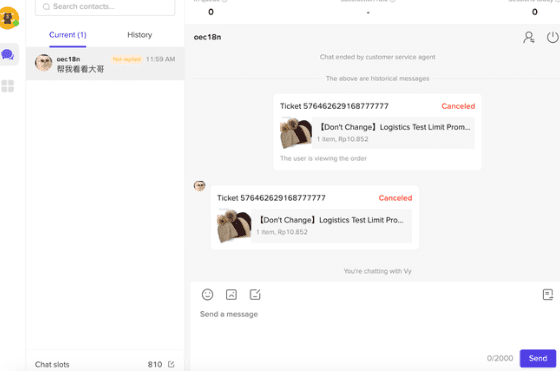
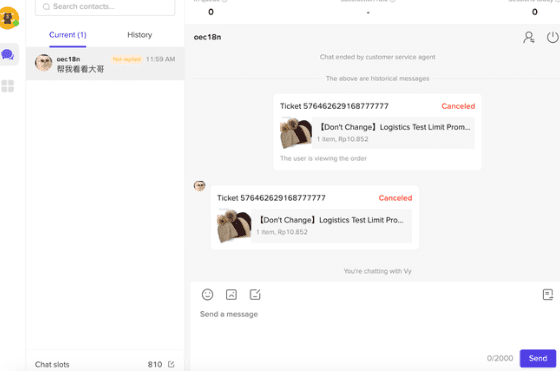
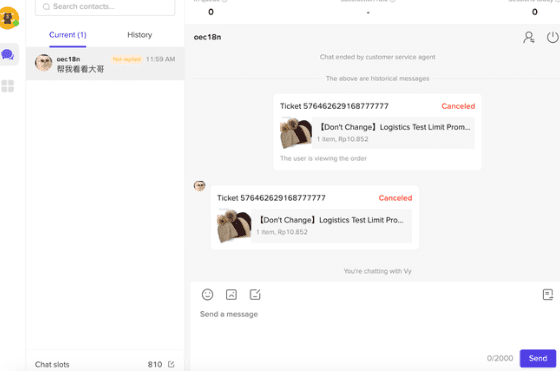
- 点击商品卡片
用户从不同的商品详情页进入客服咨询页面,在用户侧会浮层展示相应的商品卡片,用户发送商品卡片到客服会话页面,客服侧可以看到商品卡片,上面包含商品主图、商品名称、商品活动价格、商品的销量、商品的状态等信息。
客服点击商品卡片,浏览器会新打开一个窗口,自动跳转到H5商品详情页。
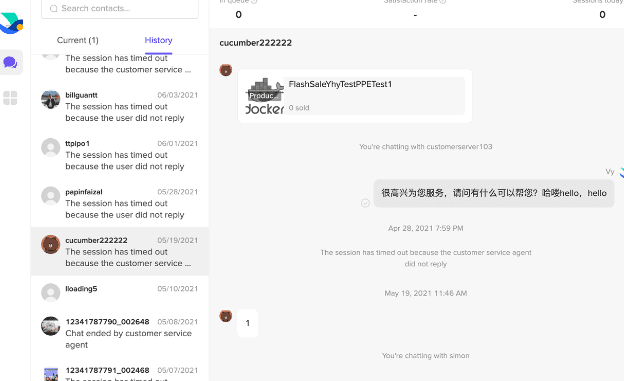
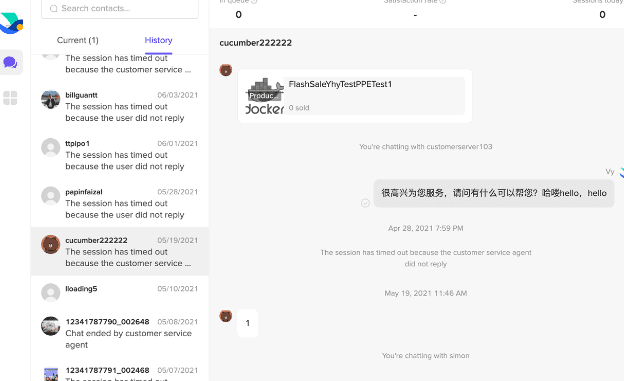
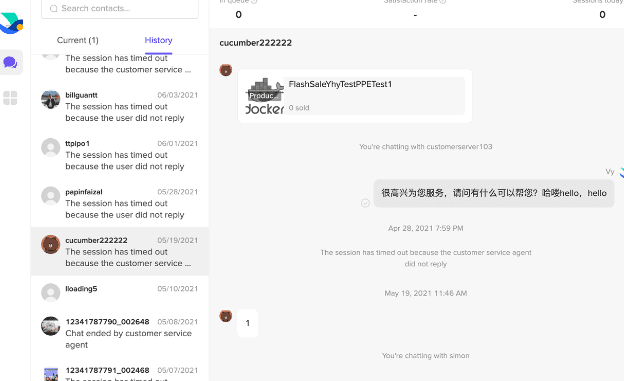
新消息提醒
如果客服在【设置】-【个人设置】-【个人信息】-【消息提醒】中设置声音提醒和弹窗提醒为开启状态,则会收到新消息提醒。请务必打开,保证可以及时收到新消息提醒,避免漏接和延迟接待。
- •1.若客服在【当前会话】页面,会有如下新消息提醒:
- 声音提醒;
- 用户头像展示未读消息数;
- 刚发消息的用户和新进入用户,用户的顺序排在正在会话前面;
- •2.若客服不在【当前】页面,会有如下消息提醒:
- 声音提醒;
- 浏览器弹框提醒:显示用户昵称和最新消息内容
- 浏览器-聊天工具tab标签闪烁
强烈建议使用Google浏览器和Safari!!浏览器请务必允许消息通知!
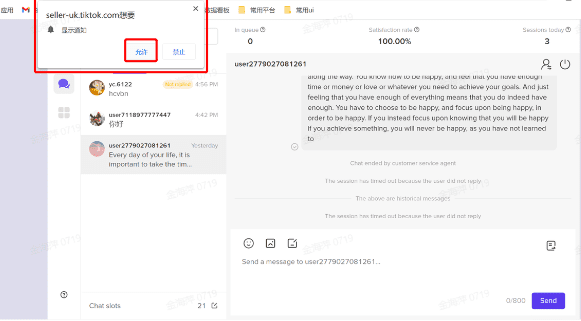
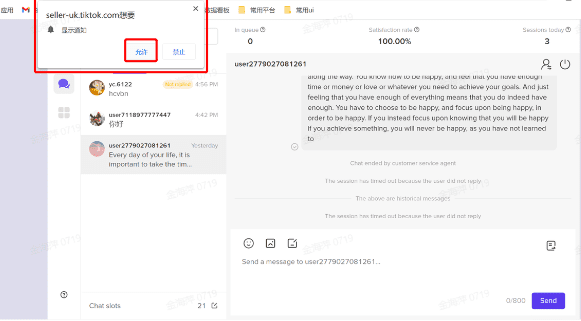
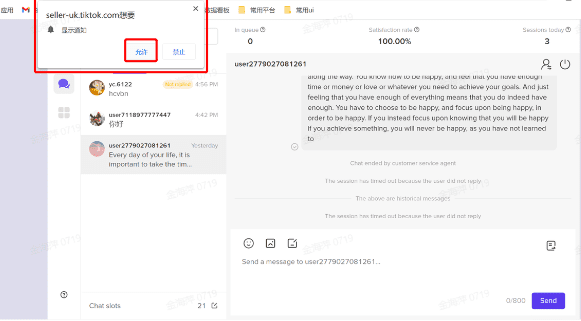
订单工作台
订单工作台中展示的是当前聊天用户在店铺下的订单。客服可以在这里筛选和查看此用户的历史订单信息。
可以通过点击图标,展开和关闭订单工作台。
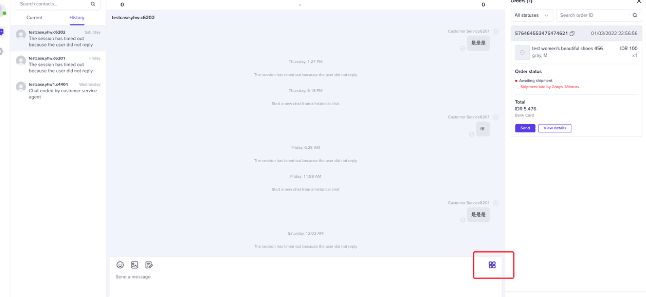
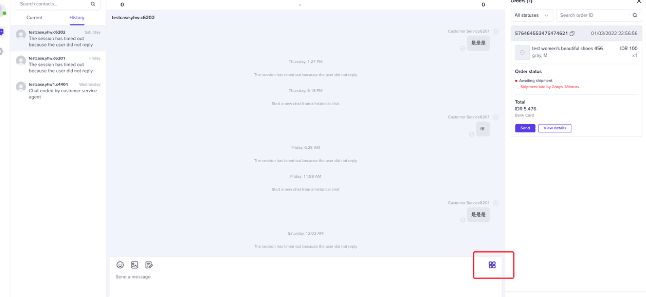
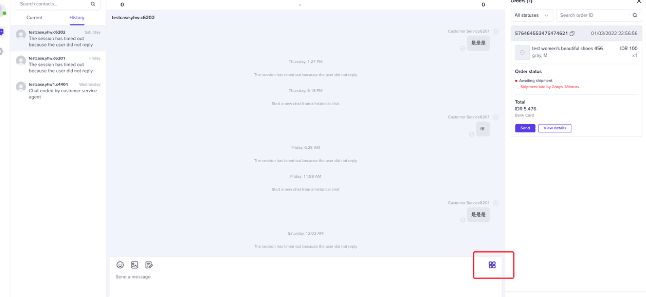
订单信息查看
- •可以通过订单状态、订单ID筛选和搜索订单。
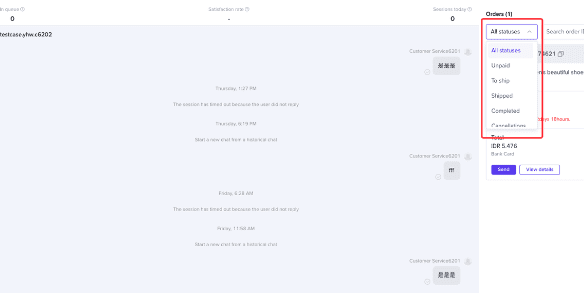
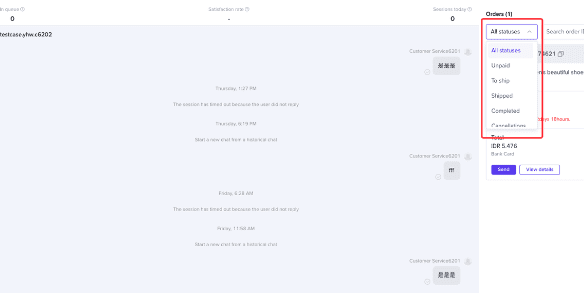
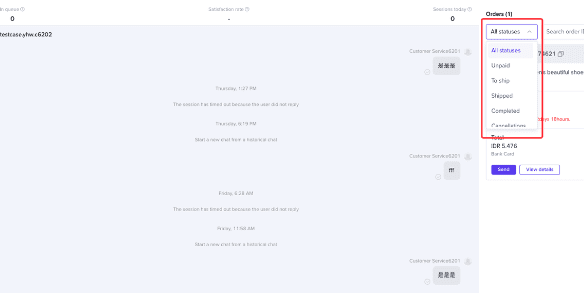
这里展示的订单信息和订单模块基本相同,包括:订单创建时间、订单ID、订单状态、过期时间提醒、取消原因、订单商品信息、订单价格、付款方式、买家留言等。
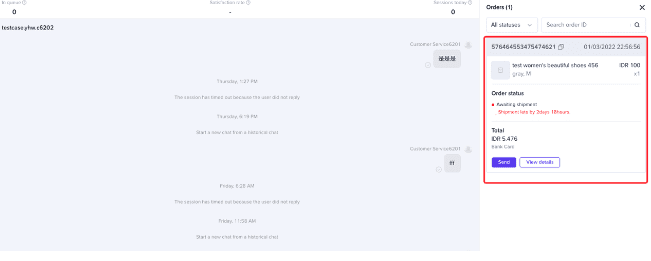
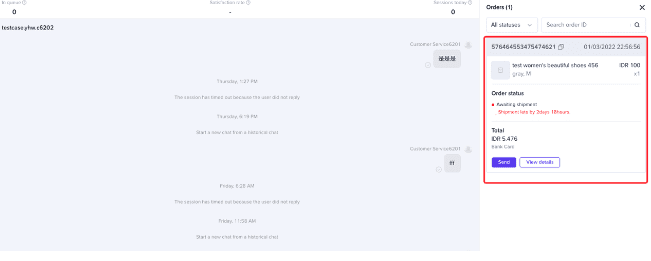
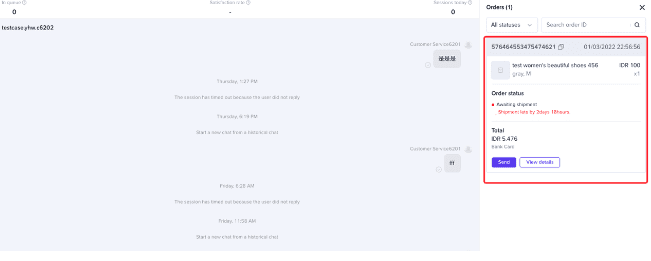
点击订单信息上的”查看详情“按钮,将跳转至此订单的详情页。
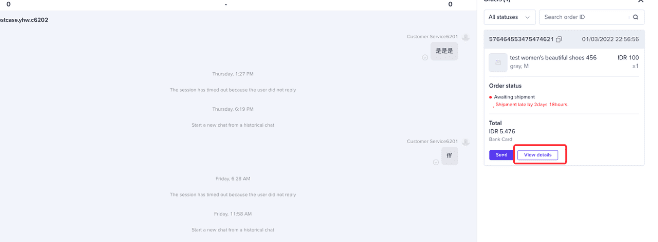
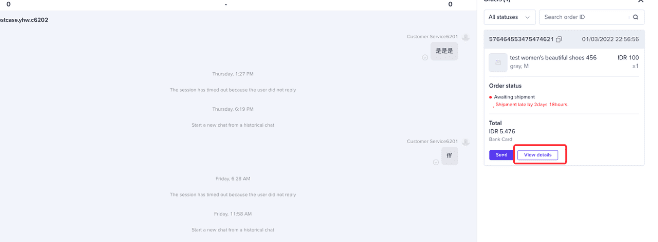
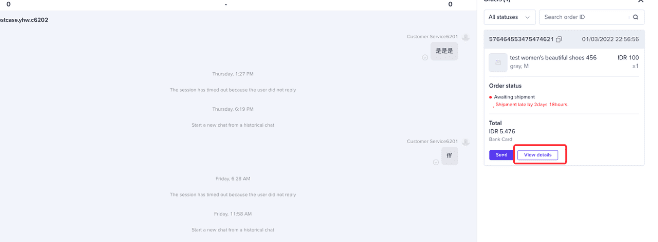
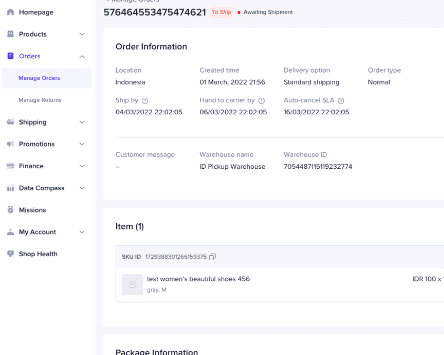
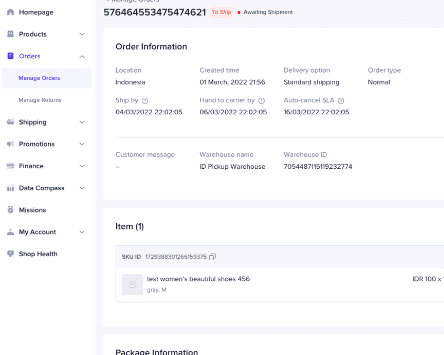
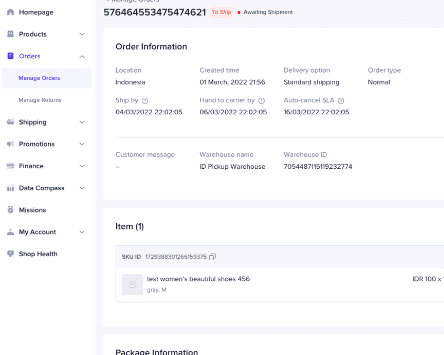
如果此订单正处于退货/退款状态,可以点击订单信息上的”查看退货/退款记录“按钮,将跳转至此订单的退货/退款详情页。
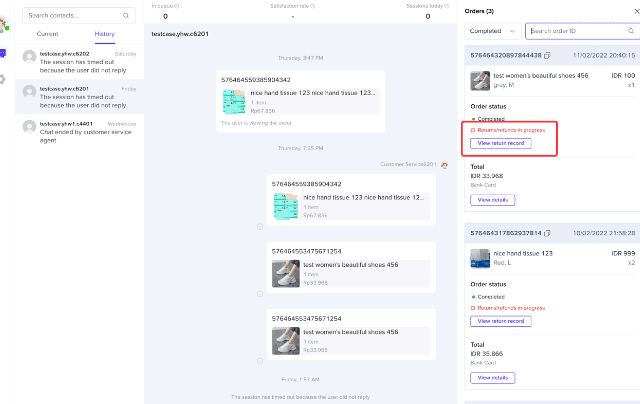
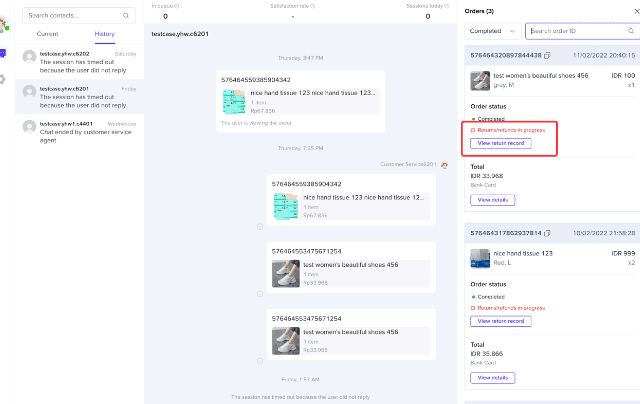
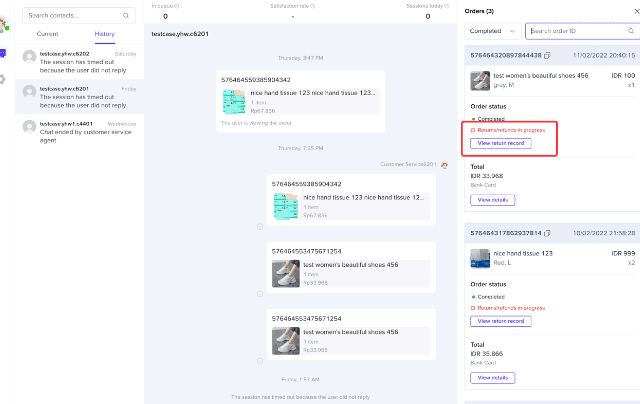
订单卡片
客服可以在订单列表发送订单卡片给买家。
- •点击“发送”按钮,可以将此订单的订单卡片发给买家,点击订单卡片将跳转至订单详情页。